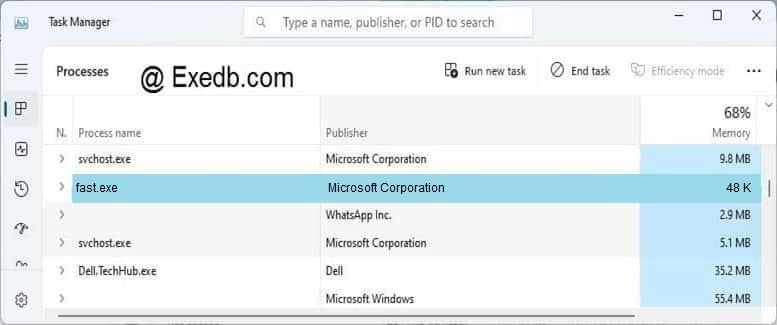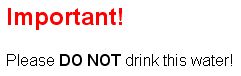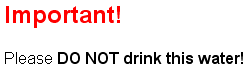A fail fast exception is a common error message encountered by the users when they boot their Windows 10/11, they claims that the computer boots to the desktop deprived of any thumbnails or icons and pops up the below mention error mention
Explorer.exe – Fail Fast Exception
A fail fast exception occurred. Exception handlers will not be invoked and the process will be terminated immediately.
Additionally they also state that the taskbar becomes unresponsive.
Note: The above error also occurs with another .exe file.
What is mean by Fail Fast Exception?
Unlike other exception codes, Fail Fast Exceptions bypass all the exception handler .Basically it’s a type of Exception made by User Mode applications.
It’s not a big deal to face such kinds of issues on Windows 10/11.Users need to stay calm because the error can be troubleshooted in a quite easy manner.
We have enlisted few of the troubleshoot methods in order to get rid of the” A fail fast exception occurred windows 10”
Method 1: Restart the File Explorer
The above mention solution demands you to restart File Explorer. To do so follow the below mention steps:
- First of all, Open the Task Manager
- Then locate exe
- Finally Right-Click on it >then Select Restart
Method 2: Try to Run SFC and DISM scan
You can also resolve the issue by running the SFC (System File Checker) and DISM (Deployment Image Servicing and Management) scan. Most of the users have claim success after applying the method. Hence it is suggested to try this fix.
Method 3: Run CHKDSK
It is advised to run CHKDSK for the complete repair of system drive. A bad segment of system drive may ruin a lot of things for you. As we all know that System Drive is one of the major parts of a system which contains system Partition.
Method 4: Disable the Fast Startup
May be few of you know that Fast Startup is a feature in Windows which has been built to help the user in fastening the Startup after they shutdown their PC. You must know that when a user shutdown the system, instead of a complete shutdown, your PC enters to a hibernation state.
Hence it is demanded to disable Fast Startup and check whether the issue persists.
Method 5: Troubleshoot the Program Conflicts
Sometimes it happens when the program conflicts with the other installed software in such scenario one can end up with the above situation. In order to classify the problematic software, it is suggested to troubleshoot the problem in Clean Boot State.
Method 6: Perform a System Restore

You can follow the below mention instructions to do System Restore
- On your Keyboard, Press Windows key + R key to open Run dialog
- In the appeared box , type in rstrui and press Enter to open up System Restore Wizard
- Tap on Next to go to the Next Window when you reached at preliminary screen of System Restore
- In the next step, simply start by checking box related with Show more restore points
- Once done , choose a point that has an older time than one in which you earlier started to observing the issue
- Press Next to advance to next menu
- Tap Finish and check at the final pop up
Method 7: Run the Program in Compatibility Mode
This has been proved a worthy fix because a number of users claim success when they applied the same. Hence kindly try to run program in Compatibility Mode.
Method 8: Uninstall and then Re-install the program
The method demands you to first uninstall the application using the third-party uninstaller from your Windows PC. Once done with the uninstallation then Re-install it.
Final thoughts on a fail fast exception occurred windows 10
That’s all about a fail fast exception occurred windows 10. All the above enlisted methods are worthy enough to resolve the error. I hope by the end of this blog you will find a suitable fix.
But unfortunately you failed to do so then don’t panic. It simply means that your PC needs help because the above listed methods are tested and they have a capability to get past the error. And if you are still struggling then kindly go for a PC Repair Tool. This tool will not only enhance your system performance but will prevent you from several critical errors like BSOD, DDL errors, and many more.
Get PC Repair Tool
Lastly, if you have any queries and concerns regarding the same do write us on our Facebook and Twitter page.
Содержание
- 3 простых шага по исправлению ошибок FAST.EXE
- 1- Очистите мусорные файлы, чтобы исправить fast.exe, которое перестало работать из-за ошибки.
- 2- Очистите реестр, чтобы исправить fast.exe, которое перестало работать из-за ошибки.
- 3- Настройка Windows для исправления критических ошибок fast.exe:
- Как вы поступите с файлом fast.exe?
- Некоторые сообщения об ошибках, которые вы можете получить в связи с fast.exe файлом
- FAST.EXE
- процессов:
- ошибка backgroundTaskHost.exe
- Ответы (3)
- Произошло исключение fail fast windows 10
- Информационный портал по безопасности
- Fail Fast! принцип: Отлаживайте меньше и создавайте более надежное ПО
3 простых шага по исправлению ошибок FAST.EXE
Файл fast.exe из Microsoft Corporation является частью Super Fast User Switcher. fast.exe, расположенный в c: windows system32 \ fast .exe с размером файла 49216.00 байт, версия файла 5.1.3564.0 (Lab06_DE, подпись not found.
В вашей системе запущено много процессов, которые потребляют ресурсы процессора и памяти. Некоторые из этих процессов, кажется, являются вредоносными файлами, атакующими ваш компьютер.
Чтобы исправить критические ошибки fast.exe,скачайте программу Asmwsoft PC Optimizer и установите ее на своем компьютере
1- Очистите мусорные файлы, чтобы исправить fast.exe, которое перестало работать из-за ошибки.
- Запустите приложение Asmwsoft Pc Optimizer.
- Потом из главного окна выберите пункт «Clean Junk Files».
- Когда появится новое окно, нажмите на кнопку «start» и дождитесь окончания поиска.
- потом нажмите на кнопку «Select All».
- нажмите на кнопку «start cleaning».
2- Очистите реестр, чтобы исправить fast.exe, которое перестало работать из-за ошибки.
3- Настройка Windows для исправления критических ошибок fast.exe:
- Нажмите правой кнопкой мыши на «Мой компьютер» на рабочем столе и выберите пункт «Свойства».
- В меню слева выберите » Advanced system settings».
- В разделе «Быстродействие» нажмите на кнопку «Параметры».
- Нажмите на вкладку «data Execution prevention».
- Выберите опцию » Turn on DEP for all programs and services . » .
- Нажмите на кнопку «add» и выберите файл fast.exe, а затем нажмите на кнопку «open».
- Нажмите на кнопку «ok» и перезагрузите свой компьютер.
Всего голосов ( 63 ), 34 говорят, что не будут удалять, а 29 говорят, что удалят его с компьютера.
Как вы поступите с файлом fast.exe?
Некоторые сообщения об ошибках, которые вы можете получить в связи с fast.exe файлом
(fast.exe) столкнулся с проблемой и должен быть закрыт. Просим прощения за неудобство.
(fast.exe) перестал работать.
fast.exe. Эта программа не отвечает.
(fast.exe) — Ошибка приложения: the instruction at 0xXXXXXX referenced memory error, the memory could not be read. Нажмитие OK, чтобы завершить программу.
(fast.exe) не является ошибкой действительного windows-приложения.
(fast.exe) отсутствует или не обнаружен.
FAST.EXE
Проверьте процессы, запущенные на вашем ПК, используя базу данных онлайн-безопасности. Можно использовать любой тип сканирования для проверки вашего ПК на вирусы, трояны, шпионские и другие вредоносные программы.
процессов:
Cookies help us deliver our services. By using our services, you agree to our use of cookies.
ошибка backgroundTaskHost.exe
Начала выскакивать ошибка — Всплывающее окно приложения: backgroundTaskHost.exe — Исключение Fail Fast : Произошло исключение Fail Fast. Обработчики исключения не будут вызываться, процесс будет завершен немедленно.
При этом если находится в играх после данной ошибки они закрываются
Ответы (3)
Для возможного решения, попробуйте выполнить следующие проверки и автоматические исправления:
Откройте командную строку следующим образом:
— В поле поиска меню Пуск введите «Командная строка» , она отобразится в результате поиска.
— Нажмите на необходимый элемент правой кнопкой.
— Далее, из появившегося списка выберите «Запустить от имени администратора».
1. Введите Dism / Online / Cleanup — Image / CheckHealth и нажмите Ввод
2. Вне зависимости от результатов введите Dism / Online / Cleanup — Image / RestoreHealth и нажмите Ввод
DISM (подробнее по ссылке) может помочь устранить некоторые ошибки повреждения Windows .
3. Также, sfc / scannow и нажмите Ввод (средство проверки системных файлов)
Сообщите о результатах.
Чтобы собрать больше информации о проблеме, просим предоставить следующую информацию:
— Скажите во время работы каких приложений (помимо игр) появляется ошибка?
— Уточните , какие Ваши действия или изменения на компьютере могли предшествовать данной проблеме (например, обновления, установка дополнительного стороннего ПО )?
— Используете ли Вы программы для чистки реестра, сторонний антивирус или ПО для оптимизации ПК? Если да, то какие?
— Покажите снимок экрана иллюстрирующий ошибку.
Как добавлять изображения в сообщения в Microsoft Community?
(Убедитесь, что на снимке отсутствует информация личного характера.)
Ждем Вашего ответа.
Мы будем рады предоставить дальнейшую поддержку.
Всего доброго ,
Кристина
Произошло исключение fail fast windows 10
Администратор
Группа: Главные администраторы
Сообщений: 14349
Регистрация: 12.10.2007
Из: Twilight Zone
Пользователь №: 1

Проектирование и рефакторинг*,
Разработка*,
Программирование*
Когда в приложении происходит ошибка, есть два диаметрально противоположных подхода к обработке этой ошибки:
Forgive! подход: приложение продолжает выполняться и старается минимизировать последствия ошибки.
Fail Fast! подход: приложение немедленно прекращает работу и сообщает об ошибке.
- Какой из подходов лучше?
- Какой подход стоит реализовать в своем приложении?
Чтобы ответить на эти вопросы посмотрим на простой пример.
Предположим мы должны написать простую веб-страницу, которая отображает рядом с фонтаном предупреждение о том, что вода в нём загрязнена.
Информационный портал по безопасности
Информационный портал по безопасности » Программирование » Fail Fast! принцип: Отлаживайте меньше и создавайте более надежное ПО
Fail Fast! принцип: Отлаживайте меньше и создавайте более надежное ПО
Автор: admin от 4-04-2014, 18:00, посмотрело: 1 960
Когда в приложении происходит ошибка, есть два диаметрально противоположных подхода к обработке этой ошибки:
Forgive! подход: приложение продолжает выполняться и старается минимизировать последствия ошибки.
Fail Fast! подход: приложение немедленно прекращает работу и сообщает об ошибке.
- Какой из подходов лучше?
- Какой подход стоит реализовать в своем приложении?
Чтобы ответить на эти вопросы посмотрим на простой пример.
Предположим мы должны написать простую веб-страницу, которая отображает рядом с фонтаном предупреждение о том, что вода в нём загрязнена.
Следующий HTML-код выполняет эту задачу:
Результат работы этого кода в браузере будет выглядеть следующим образом:
Теперь мы сделаем небольшую ошибку внутри HTML-кода.
Вместо тэга [/b] мы используем тэг [b] после слов DO NOT, как в этом примере:
На второй вопрос легко ответить. Достаточно выполнить ошибочный HTML-код в браузере. На момент написания статьи браузеры Firefox, Google Chrome, Internet Explorer, Opera и Safari покажут следующий результат:
Очевидно, что в браузерах используется подход Forgive!, так как наш сайт продолжил работу и не было никаких сообщений об ошибке. Единственное отличие в том, что теперь стало больше текста, выделенного жирным шрифтом. Но всё сообщение всё ещё отображается целиком и люди предупреждены. Незачем сильно беспокоиться!
Делаем вывод: подход Forgive! работает хорошо!
Давайте попробуем воспроизвести другую ошибку.Вместо тэга [b] мы напишем незаконченный тэг перед словами DO NOT, следующим образом:
Ранее перечисленные браузеры покажут следующий результат:
Есть повод паниковать! Теперь наша программа делает абсолютно обратное тому, что мы хотим, чтобы она делала. Последствия ужасны. Наше приложение, призванное спасать жизни, мутирует в приложение-убийцу.
Делаем вывод: подход Forgive! работает плохо!
Как видно из приведённых примеров, последствия ошибки при использования Forgive! подхода очень отличаются и могут варьироваться от полностью безобидных до катастрофических. Итак, каким будет корректный ответ на вопрос «Что должно произойти?»
Как это обычно бывает, всё зависит от ситуации. Есть, однако, несколько основных правил.
Первое правило:
- [b]В процессе разработки всегда надо использовать Fail fast! подход[/b]
Рациональность данного правила описывается двумя простыми фактами:
- Подход Fail fast! помогает в отладке. Как только что-то пошло не так, приложение останавливается и показывает сообщение об ошибке, которое позволяет зафиксировать, диагностировать и исправить ошибку. Таким образом, Fail fast! подход помогает писать более надёжное ПО. В результате значительно уменьшается стоимость разработки и поддержки, а также снижаются риски поломки приложения после релиза.
- Последствия ошибок, возникающих в процессе разработки, минимальны и не критичны. Клиенты не жалуются, деньги не переводятся на неверный аккаунт и ракеты не взрываются.
Однако, ситуация кардинально меняется, когда приложение выполняется у клиента после релиза. К сожалению, не существует правила-на-все-времена. Практика показывает, что обычно лучше и после релиза использовать подход Fail fast! по умолчанию. Конечный негативный результат выполнения приложения, которое игнорирует ошибки и просто продолжает выполняться непредсказуемо, обычно хуже, чем негативный результат от приложения, которое внезапно прекратило работу. Если приложение бухгалтерского учёта внезапно «упало», пользователь будет зол. Если приложение продолжило работу после возникновения ошибки и создало неверный результат, пользователь будет очень зол. «Зол» лучше чем «очень зол». В этой ситуации подход Fail fast! лучше.
Есть исключения и каждая ситуация требует отдельной оценки. Это особенно актуально когда возможность серьёзных негативных последствий требует от нас тщательной оценки каждой ситуации, например как в случае с медицинскими приложениями, приложениями по переводу денег или приложениями космической программы. Например, применение подхода Fail fast! оправдано до тех пор, пока мы не отправляем ракету на Марс. Но как только ракета стартовала — остановка приложения больше не вариант. Теперь должен применяться подход Forgive! в комбинации с режимом «делай лучшее что ты можешь».
Иногда хороший вариант — использовать Fail fast!, но при этом минимизировать негативный эффект от ошибки. Например, если произошла ошибка в текстовом редакторе, приложение должно сначала автоматически сохранить набранный текст во временный файл, затем вывести сообщение для пользователя («Извините,… но ваша работа сохранена в файл abc.tmp»), опционально послать отчёт разработчику и только потом прекратить работу.
Можно заключить:
- В процессе разработки всегда стоит использовать Fail fast! подход.
- После релиза:
- По умолчанию стоит всегда отдавать предпочтение подходу Fail fast!.
- В случае с критичными приложениями, которые имеют риск создания серьёзного негативного эффекта в случае возникновения ошибки, должны применяться индивидуальные решения, зависящие от контекста с целью минимализации негативного эффекта. В случае, когда ситуация после ошибки чётко просчитана, должен применяться подход Forgive! с правильной реакцией на произошедшее.
Та же идея описана в главе Rule of Repair книги The Art of Unix Programming, написанной Эриком Реймондом:
В этом контексте также имеет смысл вспомнить заповедь номер 6 из Десяти заповедей С-программиста, написанных Гарри Спенсером:
В любом случае, твой лучший друг — это среда разработки, которая поддерживает Fail fast! подход. Например, компилируемые языки придерживаются правила Fail fast! потому, что компиляторы могут немедленно сообщить о всём изобилии ошибок в коде. Приведу пример тупой ошибки, которая может быть легко не замечена человеческим глазом и может привести к неприятным сюрпризам в процессе выполнения, но при этом немедленно и наверняка вылавливается компилятором:
Контрактное программирование ещё один пример использования особенностей Fail fast. Потому что неверные входные/выходные аргументы и атрибуты объектов немедленно определяются и вызывают ошибки в процессе выполнения.
Есть еще множество особенностей реализации Fail fast!, которые могут быть встроены в язык программирования. Они основываются на следующем правиле:
- [b]Желательно, чтобы ошибка автоматически выявлялась на этапе компиляции или, как можно проще и быстрее, в процессе выполнения.[/b]
Если Вы выбрали среду программирования (= язык программирования + библиотеки + фреймворки), которая придерживается этого важного правила, то Вы будете отлаживать меньше и создавать более надёжный код за меньшее время.
Некоторые пользователи Windows сообщают о проблеме, при которой при загрузке компьютера с Windows 11 или Windows 10 система загружается на рабочий стол без каких-либо значков или миниатюр и отображает сообщение об ошибке с сообщением Explorer.exe — Fail Fast Exception. Кроме того, панель задач не отвечает. В этом посте представлены наиболее подходящие решения этой проблемы. Имейте в виду, что эта ошибка может возникать с другим файлом .exe, и в некоторых случаях, когда вы нажимаете Alt + Tab вне игры или программы, ошибка может возникнуть. В любом случае решения здесь применимы.
В зависимости от программы или процесса .exe, когда вы столкнетесь с этой проблемой, вы получите следующее аналогичное полное сообщение об ошибке;
Explorer.exe — исключение Fail Fast Exception
Произошло исключение с быстрой ошибкой. Обработчики исключений не будут вызваны, и процесс будет немедленно завершен.
Что такое Explorer EXE Fail Fast Exception?
Fail Fast Exception — это тип исключения, созданного приложениями пользовательского режима. В отличие от всех других кодов исключений, Fail Fast Exceptions обходят все обработчики исключений (фреймовые или векторные). Возникновение этого исключения завершает работу приложения и вызывает отчет об ошибках Windows (WER), если отчет об ошибках Windows включен.
Explorer.exe — Ошибка Fail Fast Exception
Если вы столкнулись с этой проблемой, вы можете попробовать наши рекомендуемые решения ниже в произвольном порядке и посмотреть, поможет ли это решить Explorer.exe — исключение Fail Fast Exception ошибка, возникшая на вашем ПК с Windows 11/10.
- Перезапустите проводник.
- Отключить быстрый запуск
- Запустите сканирование SFC и DISM
- Запустите CHKDSK
- Запустить программу в режиме совместимости
- Удалите и переустановите программу
-
Выполните восстановление системы
- Устранение неполадок программных конфликтов.
Давайте посмотрим на описание процесса, связанного с каждым из перечисленных решений.
1]Перезапустите проводник.
Поскольку сообщение об ошибке указывает на процесс explorer.exe, это решение требует перезапуска проводника и проверки наличия Explorer.exe — исключение Fail Fast Exception ошибка, возникшая на вашем ПК с Windows 11/10, устранена. Вам нужно будет открыть диспетчер задач, найти explorer.exe, щелкните его правой кнопкой мыши и выберите «Перезагрузить».
2]Отключить быстрый запуск
Функция быстрого запуска в Windows 11/10 включена по умолчанию, если применимо. Быстрый запуск предназначен для ускорения загрузки вашего компьютера после его выключения. Когда вы выключаете компьютер, он фактически переходит в состояние гибернации вместо полного выключения.
Это решение требует, чтобы вы отключили быстрый запуск и посмотрите, появится ли отображаемая ошибка снова при загрузке системы.
3]Запустите сканирование SFC и DISM.
Это решение требует, чтобы вы запустили сканирование SFC и DISM на вашем устройстве, следуя инструкциям в руководстве, как исправить ошибку приложения Explorer.exe в Windows 11/10.
4]Запустите CHKDSK
Это решение требует, чтобы вы запустили CHKDSK для исправления ошибок или поврежденных секторов на системном диске, которые могут быть здесь виноваты. Системный диск — это диск, содержащий системный раздел. Обычно это диск C :.
5]Запустить программу в режиме совместимости
Это решение требует, чтобы вы запускали программу в режиме совместимости. Это сработало для пользователей ПК, которые сталкиваются с проблемой при выходе из игры.
6]Удалите и переустановите программу.
Это решение также работало для некоторых пользователей ПК. Для этого вам необходимо удалить приложение или игру (желательно использовать стороннюю программу удаления программного обеспечения) с вашего устройства Windows 11/10, а затем переустановить соответствующий элемент.
7]Выполните восстановление системы
Чтобы выполнить восстановление системы на устройстве с Windows 11/10, сделайте следующее:
- Нажмите клавишу Windows + R, чтобы вызвать диалоговое окно «Выполнить».
- В диалоговом окне «Выполнить» введите Rstrui и нажмите Enter, чтобы открыть Мастер восстановления системы.
- Когда вы попадете на начальный экран восстановления системы, нажмите «Далее», чтобы перейти к следующему окну.
- На следующем экране начните с установки флажка, связанного с Показать дополнительные точки восстановления.
- После того, как вы это сделаете, выберите точку, у которой более старая дата, чем та, в которой вы впервые начали замечать ошибку.
- Щелкните Далее, чтобы перейти к следующему меню.
- Нажмите Готово и подтвердите при последнем запросе.
При следующем запуске системы состояние вашего старого компьютера будет принудительным; и, надеюсь, проблема будет решена. В противном случае попробуйте следующее решение.
8]Устранение конфликтов программ
Эта ошибка может появиться, если программа конфликтует с каким-либо другим установленным программным обеспечением. Мы предлагаем вам устранить проблему в чистом состоянии загрузки, чтобы определить конфликтующее программное обеспечение.
Любое из этих решений должно работать на вас!
Связанное сообщение: Ошибка выполнения сервера Explorer.exe
Как исправить непредвиденную ошибку Runtime Explorer?
Чтобы исправить непредвиденную ошибку Runtime Explorer на вашем компьютере с Windows 11/10, вы можете попробовать любое из следующих исправлений:
- Перезагрузите компьютер.
- Обновите программу до последней версии.
- Полностью удалите программу, а затем переустановите ее.
- Установите последний распространяемый пакет Microsoft Visual C ++.
- Запустите сканирование SFC, чтобы восстановить поврежденные файлы Windows.
- Запустите Восстановление системы, чтобы вернуть компьютер в предыдущее состояние.
Как исправить активную ошибку exe?
Чтобы устранить ошибки, связанные с файлами EXE в вашей системе Windows, замена файлов, как правило, является лучшим и самым простым решением. Однако в качестве общей очистки и превентивной меры, хотя и не рекомендуется, вы можете использовать очиститель реестра для очистки всех недопустимых файлов, расширений файлов EXE или записей ключей реестра, чтобы предотвратить появление связанных сообщений об ошибках. В случае, если сам реестр серьезно поврежден, вы можете восстановить реестр.
Explorer EXE — это вирус?
Файл explorer.exe находится в папке C: Windows и это безопасный и законный системный процесс Microsoft Windows, который называется «Проводник Windows». Если файл explorer.exe находится где-либо еще в вашей системе, его можно считать вредоносным.
.
Некоторые пользователи Windows сообщают о проблеме, при которой при загрузке компьютера с Windows 11 или Windows 10 система загружается на рабочий стол без каких-либо значков или эскизов и отображает сообщение об ошибке с сообщением Explorer.exe-Fail Fast Exception . Кроме того, панель задач не отвечает. В этом посте представлены наиболее подходящие решения этой проблемы. Имейте в виду, что эта ошибка может возникать с другим файлом.exe, и в некоторых случаях, когда вы нажимаете Alt + Tab вне игры или программы, ошибка может возникнуть. В любом случае предлагаемые здесь решения применимы.
В зависимости от программы или процесса.exe, когда вы столкнетесь с этой проблемой, вы получите следующее аналогичное полное сообщение об ошибке:
Explorer.exe-Исключение быстрого сбоя
Произошло исключение быстрого сбоя. Обработчики исключений не будут вызваны, и процесс будет немедленно завершен.
Что такое Exception Fail Fast Exception в Explorer EXE?
Fail Fast Exception-это тип созданного исключения приложениями пользовательского режима. В отличие от всех других кодов исключений, Fail Fast Exceptions обходят все обработчики исключений (фреймовые или векторные). Возникновение этого исключения завершает работу приложения и вызывает отчет об ошибках Windows (WER), если отчет об ошибках Windows включен.
Explorer.exe-Fail Fast Exception error
Если вы столкнулись с эту проблему, вы можете попробовать наши рекомендуемые решения ниже в произвольном порядке и посмотреть, поможет ли это устранить ошибку Explorer.exe-Fail Fast Exception, которая возникла на вашем ПК с Windows 11/10.
Перезапустите проводник. Отключите быстрый запуск. Запустите SFC. и сканирование DISMЗапустить программу CHKDSKRun в режиме совместимостиУдалить и переустановить программу
Выполнить восстановление системы
Устранить конфликты программ.
Давайте взглянем на описание процесса, связанного с каждым из перечисленных решений.
1] Перезапустите проводник
Поскольку сообщение об ошибке указывает на процесс explorer.exe, это решение требует от вас отдыха art в проводнике и посмотрите, устранена ли ошибка Explorer.exe-Fail Fast Exception, возникшая на вашем ПК с Windows 11/10. Вам нужно будет открыть диспетчер задач, найти explorer.exe, щелкнуть его правой кнопкой мыши и выбрать Перезагрузить .
2] Отключить быстрый запуск
Функция Быстрый запуск в Windows 11/10 включена по умолчанию, если применимо. Быстрый запуск предназначен для ускорения загрузки вашего компьютера после его выключения. Когда вы выключаете компьютер, он фактически переходит в состояние гибернации вместо полного выключения.
Это решение требует, чтобы вы отключили быстрый запуск и посмотрели, появляется ли отображаемая ошибка снова при загрузке системы.
3] Запустить сканирование SFC и DISM
Это решение требует, чтобы вы запустили сканирование SFC и DISM на вашем устройстве, следуя инструкциям в руководстве, как исправить ошибку приложения Explorer.exe на Windows 11/10.
4] Запустите CHKDSK
Это решение требует, чтобы вы запускали CHKDSK для исправления ошибок или сбойных секторов на системном диске, которые могут быть здесь виноваты. Системный диск-это диск, на котором находится системный раздел. Обычно это диск C: .
5] Запустить программу в режиме совместимости
Это решение требует, чтобы вы запускали программу в режиме совместимости. Это сработало для пользователей ПК, которые сталкиваются с проблемой при выходе из игры.
6] Удалите и переустановите программу
Это решение также работало для некоторых пользователей ПК. Для этого вам необходимо удалить приложение или игру (желательно с помощью программы удаления стороннего программного обеспечения) со своего устройства Windows 11/10, а затем переустановить соответствующий элемент.
7] Выполните восстановление системы
Чтобы выполнить восстановление системы на устройстве Windows 11/10, сделайте следующее:
Нажмите Windows клавиша + R , чтобы вызвать диалоговое окно”Выполнить”. В диалоговом окне”Выполнить”введите rstrui и нажмите Enter, чтобы открыть мастер восстановления системы . Как только вы перейдете к начальному экрану восстановления системы, нажмите Далее , чтобы перейти к следующему окну. На следующем экране начните с установки флажка, связанного с Показать дополнительные точки восстановления . После этого выберите точку дата которой более ранняя, чем та, в которой вы впервые заметили ошибку. Нажмите Далее , чтобы перейти к следующее меню. Нажмите Готово и подтвердите в последнем запросе.
При следующем запуске системы старое состояние вашего компьютера будет применено; и, надеюсь, проблема будет решена. В противном случае попробуйте следующее решение.
8] Устранение конфликтов программ
Эта ошибка может появиться, если программа конфликтует с другим установленным программным обеспечением. Мы предлагаем вам устранить проблему в чистом состоянии загрузки, чтобы определить конфликтующее программное обеспечение.
Любое из этих решений должно работать на вас!
Связанное сообщение : Explorer Ошибка выполнения сервера.exe
Как исправить непредвиденную ошибку Runtime Explorer?
Чтобы исправить непредвиденную ошибку Runtime Explorer на вашем компьютере с Windows 11/10, вы можете попробовать любое из следующих исправлений:
Перезагрузите компьютер. Обновите программу до последней версии. Полностью удалите программу, а затем переустановите ее. Установите последний распространяемый пакет Microsoft Visual C ++. Запустите сканирование SFC, чтобы восстановить поврежденные файлы Windows. Запустите Восстановление системы, чтобы вернуться. ваш компьютер в предыдущее состояние.
Как исправить активную ошибку exe?
Для устранения ошибок, связанных с файлами EXE в вашей системе Windows, замена файла обычно является лучшим и самым простым решением. Однако в качестве общей очистки и превентивной меры, хотя и не рекомендуется, вы можете использовать очиститель реестра для очистки всех недопустимых файлов, расширений файлов EXE или записей ключей реестра, чтобы предотвратить появление связанных сообщений об ошибках. В случае, если сам реестр серьезно поврежден, вы можете восстановить его.
Является ли Explorer EXE вирусом?
Файл explorer.exe находится в папке C: Windows и это безопасный и законный системный процесс Microsoft Windows, называемый «Windows Explorer». Если файл explorer.exe находится где-то еще в вашей системе, его можно считать вредоносным.
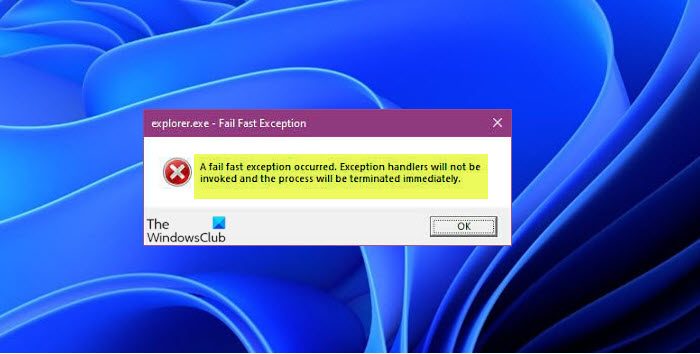
Some Windows users are reporting the issue whereby when they boot their Windows 11 or Windows 10 computer, the system boots to the desktop without any icons or thumbnails, and displays the error prompt with the message Explorer.exe – Fail Fast Exception. In addition, the taskbar is unresponsive. This post provides the most suitable solutions to this issue. Keep in mind that this error can occur with other .exe file and there are cases when you Alt+Tab out of a game or program the error may occur. In any case, the solutions here apply.

Depending on the .exe program or process, when you encounter this issue, you’ll receive the following similar full error message;
Explorer.exe – Fail Fast Exception
A fail fast exception occurred. Exception handlers will not be invoked and the process will be terminated immediately.
What is Explorer EXE Fail Fast Exception?
A Fail Fast Exception is a type of Exception made by User Mode applications. Unlike all other exception codes, Fail Fast Exceptions bypass all exception handlers (frame or vector-based). Raising this exception terminates the application and invokes Windows Error Reporting (WER), if Windows Error Reporting is enabled.
Explorer.exe – Fail Fast Exception error
If you’re faced with this issue, you can try our recommended solutions below in no particular order and see if that helps to resolve the Explorer.exe – Fail Fast Exception error that occurred on your Windows 11/10 PC.
- Restart File Explorer
- Disable Fast Startup
- Run SFC and DISM scan
- Run CHKDSK
- Run Program in Compatibility Mode
- Uninstall and reinstall program
-
Perform System Restore
- Troubleshoot Program conflicts.
Let’s take a look at the description of the process involved concerning each of the listed solutions.
1] Restart File Explorer
As the error prompt is pointing to the explorer.exe process, this solution requires you to restart File Explorer and see if the Explorer.exe – Fail Fast Exception error that occurred on your Windows 11/10 PC is resolved. You will have to open the Task Manager, locate explorer.exe, right-click on it and select Restart.
2] Disable Fast Startup
The Fast Startup feature in Windows 11/10 is enabled by default if applicable. Fast Startup is designed to help your computer startup faster after you shut down your computer. When you shut down your computer, your computer actually enters a hibernation state instead of a full shutdown.
This solution requires you to disable Fast Startup and see if the error in view reappears when you boot your system.
3] Run SFC and DISM scan
This solution requires you to run the SFC and DISM scan on your device by following the instructions in the guide how to fix Explorer.exe Application error on Windows 11/10.
4] Run CHKDSK
This solution requires you to run CHKDSK to repair errors or bad sectors on the system drive, which may be the culprit here. The system drive is the drive that contains the system partition. This is usually the C: drive.
5] Run program in Compatibility Mode
This solution requires you to run the program in compatibility mode. This worked for PC users that encounter the issue when they exit from a game.
6] Uninstall and reinstall program
This solution also worked for some PC users. This requires you to uninstall the app or game (preferably, use third-party software uninstaller) from your Windows 11/10 device and then reinstall the item in question.
7] Perform System Restore
To perform System Restore on your Windows 11/10 device, do the following:
- Press Windows key + R to invoke the Run dialog.
- In the Run dialog box, type rstrui and hit Enter to open up the System Restore Wizard.
- Once you arrive at the initial screen of System Restore, click Next to advance to the next window.
- At the next screen, start by checking the box associated with Show more restore points.
- After you’ve done this, select a point which has an older date than the one in which you first started to notice the error.
- Click Next to advance to the next menu.
- Click Finish and confirm at the final prompt.
At the next system startup, your older computer state will be enforced; and hopefully the issue in hand will be resolved. Otherwise, try the next solution.
8] Troubleshoot Program conflicts
If the program is conflicting with some other installed software, this error can appear. We suggest you troubleshoot the issue in Clean Boot State to identify the conflicting software.
Any of these solutions should work for you!
Related post: Explorer.exe server execution failed
How do I fix Runtime Explorer unexpected error?
To fix Runtime Explorer unexpected error on your Windows 11/10 computer, you can try any of the following fixes:
- Restart the computer.
- Update the program to its latest version.
- Fully delete the program, and then reinstall it.
- Install the latest Microsoft Visual C++ Redistributable package.
- Run SFC scan to repair corrupted Windows files.
- Run System Restore to return your computer to a previous state.
How do I fix active exe error?
To resolve errors related to EXE files on your Windows system, file replacement is typically the best and easiest solution. However, as an overall cleanup and preventive measure, although not recommended, you can use a registry cleaner to cleanup any invalid file, EXE file extension, or registry key entries to prevent related error messages. In the case whereby the registry itself is severely damaged, you can repair the registry.
Some Windows users are reporting the issue whereby when they boot their Windows 11 or Windows 10 computer, the system boots to the desktop without any icons or thumbnails, and displays the error prompt with the message Explorer.exe – Fail Fast Exception. In addition, the taskbar is unresponsive. This post provides the most suitable solutions to this issue. Keep in mind that this error can occur with other .exe file and there are cases when you Alt+Tab out of a game or program the error may occur. In any case, the solutions here apply.

Depending on the .exe program or process, when you encounter this issue, you’ll receive the following similar full error message;
Explorer.exe – Fail Fast Exception
A fail fast exception occurred. Exception handlers will not be invoked and the process will be terminated immediately.
What is Explorer EXE Fail Fast Exception?
A Fail Fast Exception is a type of Exception made by User Mode applications. Unlike all other exception codes, Fail Fast Exceptions bypass all exception handlers (frame or vector-based). Raising this exception terminates the application and invokes Windows Error Reporting (WER), if Windows Error Reporting is enabled.
Explorer.exe – Fail Fast Exception error
If you’re faced with this issue, you can try our recommended solutions below in no particular order and see if that helps to resolve the Explorer.exe – Fail Fast Exception error that occurred on your Windows 11/10 PC.
- Restart File Explorer
- Disable Fast Startup
- Run SFC and DISM scan
- Run CHKDSK
- Run Program in Compatibility Mode
- Uninstall and reinstall program
-
Perform System Restore
- Troubleshoot Program conflicts.
Let’s take a look at the description of the process involved concerning each of the listed solutions.
1] Restart File Explorer
As the error prompt is pointing to the explorer.exe process, this solution requires you to restart File Explorer and see if the Explorer.exe – Fail Fast Exception error that occurred on your Windows 11/10 PC is resolved. You will have to open the Task Manager, locate explorer.exe, right-click on it and select Restart.
2] Disable Fast Startup
The Fast Startup feature in Windows 11/10 is enabled by default if applicable. Fast Startup is designed to help your computer startup faster after you shut down your computer. When you shut down your computer, your computer actually enters a hibernation state instead of a full shutdown.
This solution requires you to disable Fast Startup and see if the error in view reappears when you boot your system.
3] Run SFC and DISM scan
This solution requires you to run the SFC and DISM scan on your device by following the instructions in the guide how to fix Explorer.exe Application error on Windows 11/10.
4] Run CHKDSK
This solution requires you to run CHKDSK to repair errors or bad sectors on the system drive, which may be the culprit here. The system drive is the drive that contains the system partition. This is usually the C: drive.
5] Run program in Compatibility Mode
This solution requires you to run the program in compatibility mode. This worked for PC users that encounter the issue when they exit from a game.
6] Uninstall and reinstall program
This solution also worked for some PC users. This requires you to uninstall the app or game (preferably, use third-party software uninstaller) from your Windows 11/10 device and then reinstall the item in question.
7] Perform System Restore
To perform System Restore on your Windows 11/10 device, do the following:
- Press Windows key + R to invoke the Run dialog.
- In the Run dialog box, type rstrui and hit Enter to open up the System Restore Wizard.
- Once you arrive at the initial screen of System Restore, click Next to advance to the next window.
- At the next screen, start by checking the box associated with Show more restore points.
- After you’ve done this, select a point which has an older date than the one in which you first started to notice the error.
- Click Next to advance to the next menu.
- Click Finish and confirm at the final prompt.
At the next system startup, your older computer state will be enforced; and hopefully the issue in hand will be resolved. Otherwise, try the next solution.
8] Troubleshoot Program conflicts
If the program is conflicting with some other installed software, this error can appear. We suggest you troubleshoot the issue in Clean Boot State to identify the conflicting software.
Any of these solutions should work for you!
Related post: Explorer.exe server execution failed
How do I fix Runtime Explorer unexpected error?
To fix Runtime Explorer unexpected error on your Windows 11/10 computer, you can try any of the following fixes:
- Restart the computer.
- Update the program to its latest version.
- Fully delete the program, and then reinstall it.
- Install the latest Microsoft Visual C++ Redistributable package.
- Run SFC scan to repair corrupted Windows files.
- Run System Restore to return your computer to a previous state.
How do I fix active exe error?
To resolve errors related to EXE files on your Windows system, file replacement is typically the best and easiest solution. However, as an overall cleanup and preventive measure, although not recommended, you can use a registry cleaner to cleanup any invalid file, EXE file extension, or registry key entries to prevent related error messages. In the case whereby the registry itself is severely damaged, you can repair the registry.
Обновлено: 11.02.2023
После установки обновлений ОС Windows 10 некорректно стала работать система.
В данном сообществе нашла статью, где задают аналогичный вопрос и ответ с возможным решением:
Попробуйте зайти в папку c:windowssystem32 и из этой папки запустить командную строку с правами администратора.
Запустите следующую команду:
for /f %s in (‘dir /b *.dll’) do regsvr32 /s %s
Дождитесь выполнения команды, и перезагрузите компьютер.
После перезагрузки ОС была предпринята попытка выполнить команду
for /f %s in (‘dir /b /s *.dll’) do regsvr32 /s %s
An application has made an attempt to load the C runtime library incorrectly.
Важно Частые ошибки RAGE:MP и пути их решения (troubleshooting_ru)
ERROR: Could not access game process. Shutdown Steam/RGS/EGS and try again.
Как и сказано в ошибке: завершите все процессы Steam / Rockstar Game Service / Epic Games Store и попробуйте подключится еще раз. Также некоторым помогает запуск от имени администратора и отключение антивируса (или добавления каталога RAGE:MP в исключения антивируса, часто подобные проблемы возникают на антивирусе Kaspersky).
ERROR: Your game version is not supported by RAGE Multiplayer.
Please upgrade to 1.54 (16 March 2021) in order to continue playing.
Данная ошибка говорит о том, что GTA V обновилась до новой версии (GTA Online тоже).
Вам необходимо обновить саму игру в главном меню вашего приложения (Steam / Epic Games / Rockstar Games).
После этого если игра все равно не работает — вам нужно дождаться выхода патча для самого мультиплеера
(обычно это занимает от нескольких часов до нескольких дней). И это значит, что зайти не могут ВСЕ, а не только Вы.
(STEAM ONLY) Запускается одиночный режим или запускается сингл вместо мультиплеера.
Выйдите из стима, потом запустите RAGE и дайте ему запустить стим самому, после чего вы с большой вероятностью загрузитесь в мультиплеер.
Игра не запускается или запускается и сразу отключается
Удалите любые моды, установленные в папке GTA.
Пользователям NVIDIA: отключите Nvidia Shadowplay и попробуйте зайти снова.
Игра отключается после захода на сервер (Как только появляется надпись «Multiplayer started»)
Попробуйте переместить папку с RAGE на другой диск (Например, из C: в D:)
Если сервер с войс чатом, отключите любые программы, которые блокируют доступ к микрофону или изменяют ваш голос.
Failed to retrieve the install directory (Не удалось найти путь установки)
Это происходит, когда вы указываете неверную папку с GTA V или исполняемый файл гта/любые другие файлы нужно обновить. Во-первых, убедитесь, что вы указали верную папку с GTAV.exe. Если папка указана верно, то запустите верификацию файлов гта.
RageMP зависает, когда я нажимаю на сервер
Зачастую это происходит когда в папке с гта отсутствует файл GTAV.exe. Если файл присутствует, то проверьте, может ли стим запустить гта 5.
Я запускаю RAGE Multiplayer и ничего не происходит
Выключите любые антивирусы или добавьте папку в исключения, это происходит, когда не хватает каких либо файлов RAGE. Если у вас нет антивируса, переустановите RAGE Multiplayer.
I’m getting frameskipping while playing on any server (Не понял, что такое frameskipping, сами переводите как хотите)
Отключите autohotkey. Если монитор 144Hz, ограничьте fps/hz до 60.
GTA V запускается с черным экраном, а затем внезапно закрывается/вылетает после нажатия «Play Now»
Если это происходит впервые после запуска RageMP или вы только что его переустановили, это происходит из-за того, что кнопка ‘Play Now’ переподключает к последнему серверу, на котором вы играли. Используйте вкладку ‘Servers’ иди ‘Direct Connect’, если подключаетесь впервые, после этого можно использовать «Play Now».
- MSI Afterburner
- AI Suite 3
- GameFirst V
- Malwarebytes
- Norton Security / Antivirus Software
- RivaTuner Statistics Server (7.2.2)
- Microsoft Gaming Overlay (или ‘Game Bar’)
«A legal up to date Grand Theft Auto V copy is required to play RAGE Multiplayer»
Нужно купить лицензионную копию игры.
Если вы приобрели игру и все равно видите эту ошибку, верифицируйте файлы. Если это не помогает, перейдите в папку с гта и удалите Файл ‘GTA5.exe’, затем запустите ‘PlayGTA5.exe’ и загрузитесь в игру. После этого попробуйте зайти через RAGE повторно.
RageMP закрывается сразу после открытия
Выключите любые антивирусы или добавьте папку в исключения, затем перезагрузите компьютер.
Если это не помогло, то, возможно, ваше подключение блокирует cloudflare, попробуйте подключиться через VPN.
Важно Частые ошибки RAGE:MP и пути их решения (troubleshooting_ru)
ERROR: Could not access game process. Shutdown Steam/RGS/EGS and try again.
Как и сказано в ошибке: завершите все процессы Steam / Rockstar Game Service / Epic Games Store и попробуйте подключится еще раз. Также некоторым помогает запуск от имени администратора и отключение антивируса (или добавления каталога RAGE:MP в исключения антивируса, часто подобные проблемы возникают на антивирусе Kaspersky).
ERROR: Your game version is not supported by RAGE Multiplayer. Посмотреть вложение 2053
Please upgrade to 1.54 (16 March 2021) in order to continue playing.
Данная ошибка говорит о том, что GTA V обновилась до новой версии (GTA Online тоже).
Вам необходимо обновить саму игру в главном меню вашего приложения (Steam / Epic Games / Rockstar Games).
После этого если игра все равно не работает — вам нужно дождаться выхода патча для самого мультиплеера
(обычно это занимает от нескольких часов до нескольких дней). И это значит, что зайти не могут ВСЕ, а не только Вы.
(STEAM ONLY) Запускается одиночный режим или запускается сингл вместо мультиплеера.
Выйдите из стима, потом запустите RAGE и дайте ему запустить стим самому, после чего вы с большой вероятностью загрузитесь в мультиплеер.
Игра не запускается или запускается и сразу отключается
Удалите любые моды, установленные в папке GTA.
Пользователям NVIDIA: отключите Nvidia Shadowplay и попробуйте зайти снова.
Игра отключается после захода на сервер (Как только появляется надпись «Multiplayer started»)
Попробуйте переместить папку с RAGE на другой диск (Например, из C: в D:)
Если сервер с войс чатом, отключите любые программы, которые блокируют доступ к микрофону или изменяют ваш голос.
Failed to retrieve the install directory (Не удалось найти путь установки)
Это происходит, когда вы указываете неверную папку с GTA V или исполняемый файл гта/любые другие файлы нужно обновить. Во-первых, убедитесь, что вы указали верную папку с GTAV.exe. Если папка указана верно, то запустите верификацию файлов гта.
RageMP зависает, когда я нажимаю на сервер
Зачастую это происходит когда в папке с гта отсутствует файл GTAV.exe. Если файл присутствует, то проверьте, может ли стим запустить гта 5.
Я запускаю RAGE Multiplayer и ничего не происходит
Выключите любые антивирусы или добавьте папку в исключения, это происходит, когда не хватает каких либо файлов RAGE. Если у вас нет антивируса, переустановите RAGE Multiplayer.
I’m getting frameskipping while playing on any server (Не понял, что такое frameskipping, сами переводите как хотите)
Отключите autohotkey. Если монитор 144Hz, ограничьте fps/hz до 60.
GTA V запускается с черным экраном, а затем внезапно закрывается/вылетает после нажатия «Play Now»
Если это происходит впервые после запуска RageMP или вы только что его переустановили, это происходит из-за того, что кнопка ‘Play Now’ переподключает к последнему серверу, на котором вы играли. Используйте вкладку ‘Servers’ иди ‘Direct Connect’, если подключаетесь впервые, после этого можно использовать «Play Now».
- MSI Afterburner
- AI Suite 3
- GameFirst V
- Malwarebytes
- Norton Security / Antivirus Software
- RivaTuner Statistics Server (7.2.2)
- Microsoft Gaming Overlay (или ‘Game Bar’)
«A legal up to date Grand Theft Auto V copy is required to play RAGE Multiplayer»
Нужно купить лицензионную копию игры.
Если вы приобрели игру и все равно видите эту ошибку, верифицируйте файлы. Если это не помогает, перейдите в папку с гта и удалите Файл ‘GTA5.exe’, затем запустите ‘PlayGTA5.exe’ и загрузитесь в игру. После этого попробуйте зайти через RAGE повторно.
RageMP закрывается сразу после открытия
Выключите любые антивирусы или добавьте папку в исключения, затем перезагрузите компьютер.
Если это не помогло, то, возможно, ваше подключение блокирует cloudflare, попробуйте подключиться через VPN.
ошибка backgroundTaskHost.exe
Начала выскакивать ошибка — Всплывающее окно приложения: backgroundTaskHost.exe — Исключение Fail Fast : Произошло исключение Fail Fast. Обработчики исключения не будут вызываться, процесс будет завершен немедленно.
При этом если находится в играх после данной ошибки они закрываются
Эта цепочка заблокирована. Вы можете просмотреть вопрос или оставить свой голос, если сведения окажутся полезными, но вы не можете написать ответ в этой цепочке.
Для возможного решения, попробуйте выполнить следующие проверки и автоматические исправления:
Откройте командную строку следующим образом:
— В поле поиска меню Пуск введите «Командная строка» , она отобразится в результате поиска.
— Нажмите на необходимый элемент правой кнопкой.
— Далее, из появившегося списка выберите «Запустить от имени администратора».
1. Введите Dism / Online / Cleanup — Image / CheckHealth и нажмите Ввод
2. Вне зависимости от результатов введите Dism / Online / Cleanup — Image / RestoreHealth и нажмите Ввод
DISM (подробнее по ссылке) может помочь устранить некоторые ошибки повреждения Windows .
3. Также, sfc / scannow и нажмите Ввод (средство проверки системных файлов)
Сообщите о результатах.
Чтобы собрать больше информации о проблеме, просим предоставить следующую информацию:
— Скажите во время работы каких приложений (помимо игр) появляется ошибка?
— Уточните , какие Ваши действия или изменения на компьютере могли предшествовать данной проблеме (например, обновления, установка дополнительного стороннего ПО )?
Ждем Вашего ответа.
Мы будем рады предоставить дальнейшую поддержку.
Всего доброго ,
Кристина
Предположим мы должны написать простую веб-страницу, которая отображает рядом с фонтаном предупреждение о том, что вода в нём загрязнена.
Следующий HTML-код выполняет эту задачу:
Результат работы этого кода в браузере будет выглядеть следующим образом:
- Что должно произойти?
- Что произойдет?
На второй вопрос легко ответить. Достаточно выполнить ошибочный HTML-код в браузере. На момент написания статьи браузеры Firefox, Google Chrome, Internet Explorer, Opera и Safari покажут следующий результат:
Делаем вывод: подход Forgive! работает хорошо!
Давайте попробуем воспроизвести другую ошибку.Вместо тэга мы напишем незаконченный тэг <b перед словами DO NOT, следующим образом:
Ранее перечисленные браузеры покажут следующий результат:
Есть повод паниковать! Теперь наша программа делает абсолютно обратное тому, что мы хотим, чтобы она делала. Последствия ужасны. Наше приложение, призванное спасать жизни, мутирует в приложение-убийцу.
Делаем вывод: подход Forgive! работает плохо!
Обращаю Ваше внимание на тот факт, что вышеприведённый пример — не просто теоретическое упражнение. Существует огромное количество реальных примеров, когда «маленькая ошибка» приводит к катастрофическим последствиям. Например, космический аппарат Mariner 1 взорвался после отрыва от земли из-за «отсутствующего дефиса». Больше примеров Вы можете найти на странице List of software bugs.
Как видно из приведённых примеров, последствия ошибки при использования Forgive! подхода очень отличаются и могут варьироваться от полностью безобидных до катастрофических. Итак, каким будет корректный ответ на вопрос «Что должно произойти?»
- В процессе разработки всегда надо использовать Fail fast! подход
Однако, ситуация кардинально меняется, когда приложение выполняется у клиента после релиза. К сожалению, не существует правила-на-все-времена. Практика показывает, что обычно лучше и после релиза использовать подход Fail fast! по умолчанию. Конечный негативный результат выполнения приложения, которое игнорирует ошибки и просто продолжает выполняться непредсказуемо, обычно хуже, чем негативный результат от приложения, которое внезапно прекратило работу. Если приложение бухгалтерского учёта внезапно «упало», пользователь будет зол. Если приложение продолжило работу после возникновения ошибки и создало неверный результат, пользователь будет очень зол. «Зол» лучше чем «очень зол». В этой ситуации подход Fail fast! лучше.
Есть исключения и каждая ситуация требует отдельной оценки. Это особенно актуально когда возможность серьёзных негативных последствий требует от нас тщательной оценки каждой ситуации, например как в случае с медицинскими приложениями, приложениями по переводу денег или приложениями космической программы. Например, применение подхода Fail fast! оправдано до тех пор, пока мы не отправляем ракету на Марс. Но как только ракета стартовала — остановка приложения больше не вариант. Теперь должен применяться подход Forgive! в комбинации с режимом «делай лучшее что ты можешь».
- В процессе разработки всегда стоит использовать Fail fast! подход.
- После релиза:
- По умолчанию стоит всегда отдавать предпочтение подходу Fail fast!.
- В случае с критичными приложениями, которые имеют риск создания серьёзного негативного эффекта в случае возникновения ошибки, должны применяться индивидуальные решения, зависящие от контекста с целью минимализации негативного эффекта. В случае, когда ситуация после ошибки чётко просчитана, должен применяться подход Forgive! с правильной реакцией на произошедшее.
Та же идея описана в главе Rule of Repair книги The Art of Unix Programming , написанной Эриком Реймондом:
Почини когда можешь — но когда ты должен упасть, падай громко и как можно скорее.
В этом контексте также имеет смысл вспомнить заповедь номер 6 из Десяти заповедей С-программиста , написанных Гарри Спенсером:
Если функция возвращает код ошибки в случае возникновения трудностей, ты должен проверить код этой ошибки, даже если эта проверка троекратно увеличит размер кода твоего и вызовет боль в твоих пальцах, потому что если ты помыслишь «это не может случиться со мной», боги обязательно накажут тебя за высокомерие.
В любом случае, твой лучший друг — это среда разработки, которая поддерживает Fail fast! подход. Например, компилируемые языки придерживаются правила Fail fast! потому, что компиляторы могут немедленно сообщить о всём изобилии ошибок в коде. Приведу пример тупой ошибки, которая может быть легко не замечена человеческим глазом и может привести к неприятным сюрпризам в процессе выполнения, но при этом немедленно и наверняка вылавливается компилятором:
Контрактное программирование ещё один пример использования особенностей Fail fast!. Потому что неверные входные/выходные аргументы и атрибуты объектов немедленно определяются и вызывают ошибки в процессе выполнения.
- Желательно, чтобы ошибка автоматически выявлялась на этапе компиляции или, как можно проще и быстрее, в процессе выполнения.
Если Вы выбрали среду программирования (= язык программирования + библиотеки + фреймворки), которая придерживается этого важного правила, то Вы будете отлаживать меньше и создавать более надёжный код за меньшее время.
Дополение от переводчика:
Вспыло утверждение, дескать никто не будет делать две версии кода, одну с fail fast для разработки и вторую без fail fast для релиза.
Меня это утверждение немного удивляет.
Есть весьма распространенное решение этого вопроса. Assert
В релизе он убирается автоматически. Таким образом код являющися fail fast в дебаге перестает быть таковым в релизе.
Никаких проблем, и уж тем более переписывания кода — нет.Читайте также:
- Paradox что это
- Как отвечать на репорты в самп
- Аниме где гг перерождается в другом мире после смерти и становится самым сильным
- Как сделать скриншот в victoria 2
- Как взломать игру hollywood story
Содержание
- Исправить ошибку Fail Fast Exception в Windows 11/10
- Что такое Explorer EXE Fail Fast Exception?
- Explorer.exe — Ошибка Fail Fast Exception
- Как исправить непредвиденную ошибку Runtime Explorer?
- Как исправить активную ошибку exe?
- Explorer EXE — это вирус?
- Исправляем 7 распространенных ошибок обработки исключений в Java
- Ошибка 1: объявление java.lang.Exception или java.lang.Throwable
- Используйте конкретные классы
- Ошибка 2: перехват обобщенных исключений
- Ошибка 3: Логирование и проброс исключений
- Регистрируйте исключение там, где вы его обрабатываете
- Ошибка 4: использование исключений для управления потоком
- Ошибка 5: удалить причину возникновения исключения
- Ошибка 6: Обобщение исключений
- Будьте конкретны и сохраняйте причину возникновения исключения.
- Ошибка 7: добавление ненужных преобразований исключений
- Обязательно добавьте информацию
Исправить ошибку Fail Fast Exception в Windows 11/10
Некоторые пользователи Windows сообщают о проблеме, при которой при загрузке компьютера с Windows 11 или Windows 10 система загружается на рабочий стол без каких-либо значков или миниатюр и отображает сообщение об ошибке с сообщением Explorer.exe — Fail Fast Exception. Кроме того, панель задач не отвечает. В этом посте представлены наиболее подходящие решения этой проблемы. Имейте в виду, что эта ошибка может возникать с другим файлом .exe, и в некоторых случаях, когда вы нажимаете Alt + Tab вне игры или программы, ошибка может возникнуть. В любом случае решения здесь применимы.
В зависимости от программы или процесса .exe, когда вы столкнетесь с этой проблемой, вы получите следующее аналогичное полное сообщение об ошибке;
Explorer.exe — исключение Fail Fast Exception
Программы для Windows, мобильные приложения, игры — ВСЁ БЕСПЛАТНО, в нашем закрытом телеграмм канале — Подписывайтесь:)
Произошло исключение с быстрой ошибкой. Обработчики исключений не будут вызваны, и процесс будет немедленно завершен.
Что такое Explorer EXE Fail Fast Exception?
Fail Fast Exception — это тип исключения, созданного приложениями пользовательского режима. В отличие от всех других кодов исключений, Fail Fast Exceptions обходят все обработчики исключений (фреймовые или векторные). Возникновение этого исключения завершает работу приложения и вызывает отчет об ошибках Windows (WER), если отчет об ошибках Windows включен.
Explorer.exe — Ошибка Fail Fast Exception
Если вы столкнулись с этой проблемой, вы можете попробовать наши рекомендуемые решения ниже в произвольном порядке и посмотреть, поможет ли это решить Explorer.exe — исключение Fail Fast Exception ошибка, возникшая на вашем ПК с Windows 11/10.
- Перезапустите проводник.
- Отключить быстрый запуск
- Запустите сканирование SFC и DISM
- Запустите CHKDSK
- Запустить программу в режиме совместимости
- Удалите и переустановите программу
Выполните восстановление системы
Давайте посмотрим на описание процесса, связанного с каждым из перечисленных решений.
Поскольку сообщение об ошибке указывает на процесс explorer.exe, это решение требует перезапуска проводника и проверки наличия Explorer.exe — исключение Fail Fast Exception ошибка, возникшая на вашем ПК с Windows 11/10, устранена. Вам нужно будет открыть диспетчер задач, найти explorer.exe, щелкните его правой кнопкой мыши и выберите «Перезагрузить».
2]Отключить быстрый запуск
Функция быстрого запуска в Windows 11/10 включена по умолчанию, если применимо. Быстрый запуск предназначен для ускорения загрузки вашего компьютера после его выключения. Когда вы выключаете компьютер, он фактически переходит в состояние гибернации вместо полного выключения.
Это решение требует, чтобы вы отключили быстрый запуск и посмотрите, появится ли отображаемая ошибка снова при загрузке системы.
3]Запустите сканирование SFC и DISM.
Это решение требует, чтобы вы запустили сканирование SFC и DISM на вашем устройстве, следуя инструкциям в руководстве, как исправить ошибку приложения Explorer.exe в Windows 11/10.
Это решение требует, чтобы вы запустили CHKDSK для исправления ошибок или поврежденных секторов на системном диске, которые могут быть здесь виноваты. Системный диск — это диск, содержащий системный раздел. Обычно это диск C :.
5]Запустить программу в режиме совместимости
Это решение требует, чтобы вы запускали программу в режиме совместимости. Это сработало для пользователей ПК, которые сталкиваются с проблемой при выходе из игры.
6]Удалите и переустановите программу.
Это решение также работало для некоторых пользователей ПК. Для этого вам необходимо удалить приложение или игру (желательно использовать стороннюю программу удаления программного обеспечения) с вашего устройства Windows 11/10, а затем переустановить соответствующий элемент.
7]Выполните восстановление системы
Чтобы выполнить восстановление системы на устройстве с Windows 11/10, сделайте следующее:
- Нажмите клавишу Windows + R, чтобы вызвать диалоговое окно «Выполнить».
- В диалоговом окне «Выполнить» введите Rstrui и нажмите Enter, чтобы открыть Мастер восстановления системы.
- Когда вы попадете на начальный экран восстановления системы, нажмите «Далее», чтобы перейти к следующему окну.
- На следующем экране начните с установки флажка, связанного с Показать дополнительные точки восстановления.
- После того, как вы это сделаете, выберите точку, у которой более старая дата, чем та, в которой вы впервые начали замечать ошибку.
- Щелкните Далее, чтобы перейти к следующему меню.
- Нажмите Готово и подтвердите при последнем запросе.
При следующем запуске системы состояние вашего старого компьютера будет принудительным; и, надеюсь, проблема будет решена. В противном случае попробуйте следующее решение.
8]Устранение конфликтов программ
Эта ошибка может появиться, если программа конфликтует с каким-либо другим установленным программным обеспечением. Мы предлагаем вам устранить проблему в чистом состоянии загрузки, чтобы определить конфликтующее программное обеспечение.
Любое из этих решений должно работать на вас!
Связанное сообщение: Ошибка выполнения сервера Explorer.exe
Как исправить непредвиденную ошибку Runtime Explorer?
Чтобы исправить непредвиденную ошибку Runtime Explorer на вашем компьютере с Windows 11/10, вы можете попробовать любое из следующих исправлений:
- Перезагрузите компьютер.
- Обновите программу до последней версии.
- Полностью удалите программу, а затем переустановите ее.
- Установите последний распространяемый пакет Microsoft Visual C ++.
- Запустите сканирование SFC, чтобы восстановить поврежденные файлы Windows.
- Запустите Восстановление системы, чтобы вернуть компьютер в предыдущее состояние.
Как исправить активную ошибку exe?
Чтобы устранить ошибки, связанные с файлами EXE в вашей системе Windows, замена файлов, как правило, является лучшим и самым простым решением. Однако в качестве общей очистки и превентивной меры, хотя и не рекомендуется, вы можете использовать очиститель реестра для очистки всех недопустимых файлов, расширений файлов EXE или записей ключей реестра, чтобы предотвратить появление связанных сообщений об ошибках. В случае, если сам реестр серьезно поврежден, вы можете восстановить реестр.
Explorer EXE — это вирус?
Файл explorer.exe находится в папке C: Windows и это безопасный и законный системный процесс Microsoft Windows, который называется «Проводник Windows». Если файл explorer.exe находится где-либо еще в вашей системе, его можно считать вредоносным.
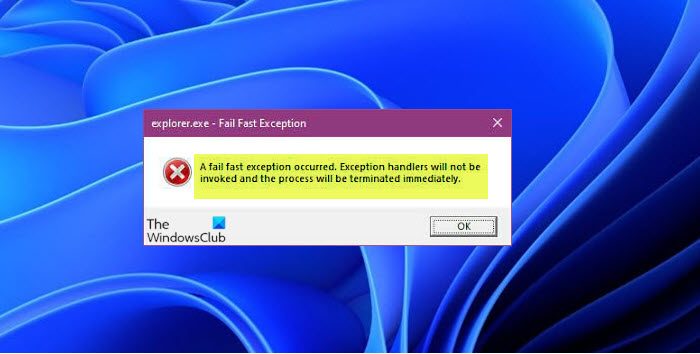
Программы для Windows, мобильные приложения, игры — ВСЁ БЕСПЛАТНО, в нашем закрытом телеграмм канале — Подписывайтесь:)
Источник
Исправляем 7 распространенных ошибок обработки исключений в Java
Привет, Хабр! Представляю вашему вниманию перевод статьи Fixing 7 Common Java Exception Handling Mistakes автора Thorben Janssen.
Обработка исключения является одной из наиболее распространенных, но не обязательно одной из самых простых задач. Это все еще одна из часто обсуждаемых тем в опытных командах, и есть несколько передовых методов и распространенных ошибок, о которых вы должны знать.
Вот несколько вещей, которые следует избегать при обработке исключений в вашем приложении.
Ошибка 1: объявление java.lang.Exception или java.lang.Throwable
Как вы уже знаете, вам нужно либо объявить, либо обработать проверяемое исключение. Но проверяемые исключения — это не единственные, которые вы можете указать. Вы можете использовать любой подкласс java.lang.Throwable в предложении throws. Таким образом, вместо указания двух разных исключений, которые выбрасывает следующий фрагмент кода, вы можете просто использовать исключение java.lang.Exception в предложении throws.
Но это не значит, что вы должны это сделать. Указание Exeption или Throwable делает почти невозможным правильное обращение с ними при вызове вашего метода.Единственная информация, которую получает вызывающий вами метод, заключается в том, что что-то может пойти не так. Но вы не делитесь какой-либо информацией о каких-либо исключительных событиях, которые могут произойти. Вы скрываете эту информацию за обобщенными причинами выброса исключений.Становится еще хуже, когда ваше приложение меняется со временем. Выброс обобщенных исключений скрывает все изменения исключений, которые вызывающий должен ожидать и обрабатывать. Это может привести к нескольким непредвиденным ошибкам, которые необходимо найти в тестовом примере вместо ошибки компилятора.
Используйте конкретные классы
Гораздо лучше указать наиболее конкретные классы исключений, даже если вам приходится использовать несколько из них. Это сообщает вызывающему устройству, какие исключительные событий нужно обрабатывать. Это также позволяет вам обновить предложение throw, когда ваш метод выдает дополнительное исключение. Таким образом, ваши клиенты знают об изменениях и даже получают ошибку, если вы изменяете выбрасываемые исключения. Такое исключение намного проще найти и обработать, чем исключение, которое появляется только при запуске конкретного тестового примера.
Ошибка 2: перехват обобщенных исключений
Серьезность этой ошибки зависит от того, какой программный компонент вы реализуете, и где вы обнаруживаете исключение. Возможно, было бы хорошо поймать java.lang.Exception в основном методе вашего приложения Java SE. Но вы должны предпочесть поймать определенные исключения, если вы реализуете библиотеку или работаете над более глубокими слоями вашего приложения.
Это дает несколько преимуществ. Такой подход позволяет обрабатывать каждый класс исключений по-разному и не позволяет вам перехватывать исключения, которых вы не ожидали.
Но имейте в виду, что первый блок catch, который обрабатывает класс исключения или один из его супер-классов, поймает его. Поэтому сначала обязательно поймайте наиболее специфический класс. В противном случае ваши IDE покажут сообщение об ошибке или предупреждении о недостижимом блоке кода.
Ошибка 3: Логирование и проброс исключений
Это одна из самых популярных ошибок при обработке исключений Java. Может показаться логичным регистрировать исключение там, где оно было брошено, а затем пробросить его вызывающему объекту, который может реализовать конкретную обработку для конкретного случая использования. Но вы не должны делать это по трем причинам:
1. У вас недостаточно информации о прецеденте, который хочет реализовать вызывающий объект вашего метода. Исключение может быть частью ожидаемого поведения и обрабатываться клиентом. В этом случае нет необходимости регистрировать его. Это добавит ложное сообщение об ошибке в файл журнала, который должен быть отфильтрован вашей операционной группой.
2. Сообщение журнала не предоставляет никакой информации, которая еще не является частью самого исключения. Его трассировка и трассировка стека должны содержать всю необходимую информацию об исключительном событии. Сообщение описывает это, а трассировка стека содержит подробную информацию о классе, методе и строке, в которой она произошла.
3. Вы можете регистрировать одно и то же исключение несколько раз, когда вы регистрируете его в каждом блоке catch, который его ловит. Это испортит статистику в вашем инструменте мониторинга и затрудняет чтение файла журнала для ваших операций и команды разработчиков.
Регистрируйте исключение там, где вы его обрабатываете
Таким образом, лучше всего регистрировать исключение тогда, когда вы его обрабатываете. Как в следующем фрагменте кода. Метод doSomething генерирует исключение. Метод doMore просто указывает его, потому что у разработчика недостаточно информации для его обработки. Затем он обрабатывается в методе doEvenMore, который также записывает сообщение журнала.
Ошибка 4: использование исключений для управления потоком
Использование исключений для управления потоком вашего приложения считается анти-шаблоном по двум основным причинам:
Они в основном работают как оператор Go To, потому что они отменяют выполнение блока кода и переходят к первому блоку catch, который обрабатывает исключение. Это делает код очень трудным для чтения.
Они не так эффективны, как общие структуры управления Java. Как видно из названия, вы должны использовать их только для исключительных событий, а JVM не оптимизирует их так же, как и другой код.Таким образом, лучше использовать правильные условия, чтобы разбить свои циклы или инструкции if-else, чтобы решить, какие блоки кода должны быть выполнены.
Ошибка 5: удалить причину возникновения исключения
Иногда вам может понадобиться обернуть одно исключение в другое. Возможно, ваша команда решила использовать специальное исключение для бизнеса с кодами ошибок и единой обработкой. Нет ничего плохого в этом подходе, если вы не устраните причину.
Когда вы создаете новое исключение, вы всегда должны устанавливать первоначальное исключение в качестве причины. В противном случае вы потеряете трассировку сообщения и стека, которые описывают исключительное событие, вызвавшее ваше исключение. Класс Exception и все его подклассы предоставляют несколько методов-конструкторов, которые принимают исходное исключение в качестве параметра и задают его как причину.
Ошибка 6: Обобщение исключений
Когда вы обобщаете исключение, вы ловите конкретный, например, NumberFormatException, и вместо этого генерируете неспецифическое java.lang.Exception. Это похоже, но даже хуже, чем первая ошибка, которую я описал в этой статье. Он не только скрывает информацию о конкретном случае ошибки на вашем API, но также затрудняет доступ.
Как вы можете видеть в следующем фрагменте кода, даже если вы знаете, какие исключения может вызвать метод, вы не можете просто их поймать. Вам нужно поймать общий класс Exception и затем проверить тип его причины. Этот код не только громоздкий для реализации, но его также трудно читать. Становится еще хуже, если вы сочетаете этот подход с ошибкой 5. Это удаляет всю информацию об исключительном событии.
Итак, какой подход лучший?
Будьте конкретны и сохраняйте причину возникновения исключения.
Исключения, которые вы бросаете, должны всегда быть максимально конкретными. И если вы оборачиваете исключение, вы также должны установить исходный исключение в качестве причины, чтобы не потерять трассировку стека и другую информацию, описывающую исключительное событие.
Ошибка 7: добавление ненужных преобразований исключений
Как я уже объяснял ранее, может быть полезно обернуть исключения в пользовательские, если вы установите исходное исключение в качестве причины. Но некоторые архитекторы переусердствуют и вводят специальный класс исключений для каждого архитектурного уровня. Таким образом, они улавливают исключение в уровне персистентности и переносят его в MyPersistenceException. Бизнес-уровень ловит и обертывает его в MyBusinessException, и это продолжается до тех пор, пока оно не достигнет уровня API или не будет обработано.
Легко видеть, что эти дополнительные классы исключений не дают никаких преимуществ. Они просто вводят дополнительные слои, которые оборачивают исключение. И хотя было бы забавно обернуть подарок во множестве красочной бумаги, это не очень хороший подход к разработке программного обеспечения.
Обязательно добавьте информацию
Просто подумайте о коде, который должен обрабатывать исключение или о самом себе, когда вам нужно найти проблему, вызвавшую исключение. Сначала вам нужно прорваться через несколько уровней исключений, чтобы найти исходную причину. И до сегодняшнего дня я никогда не видел приложение, которое использовало этот подход, и добавляло полезную информацию с каждым слоем исключения. Они либо обобщают сообщение об ошибке и код, либо предоставляют избыточную информацию.
Поэтому будьте осторожны с количеством настраиваемых классов исключений, которые вы вводите. Вы всегда должны спрашивать себя, дает ли новый класс исключений дополнительную информацию или другие преимущества. В большинстве случаев для достижения этого вам не требуется более одного уровня пользовательских исключений.
Источник
Содержание
- Fail Fast! принцип: Отлаживайте меньше и создавайте более надежное ПО
- Рассмотрено Вылет при запуске
- Austin_Delores
- Shane Diesel
- Последние поддерживаемые версии Visual C++ для скачивания
- Произошло исключение fail fast windows 10
Fail Fast! принцип: Отлаживайте меньше и создавайте более надежное ПО
Предположим мы должны написать простую веб-страницу, которая отображает рядом с фонтаном предупреждение о том, что вода в нём загрязнена.
Следующий HTML-код выполняет эту задачу:
Результат работы этого кода в браузере будет выглядеть следующим образом:
На второй вопрос легко ответить. Достаточно выполнить ошибочный HTML-код в браузере. На момент написания статьи браузеры Firefox, Google Chrome, Internet Explorer, Opera и Safari покажут следующий результат:
Очевидно, что в браузерах используется подход Forgive!, так как наш сайт продолжил работу и не было никаких сообщений об ошибке. Единственное отличие в том, что теперь стало больше текста, выделенного жирным шрифтом. Но всё сообщение всё ещё отображается целиком и люди предупреждены. Незачем сильно беспокоиться!
Делаем вывод: подход Forgive! работает хорошо!
Давайте попробуем воспроизвести другую ошибку.Вместо тэга мы напишем незаконченный тэг перед словами DO NOT, следующим образом:
Ранее перечисленные браузеры покажут следующий результат:
Есть повод паниковать! Теперь наша программа делает абсолютно обратное тому, что мы хотим, чтобы она делала. Последствия ужасны. Наше приложение, призванное спасать жизни, мутирует в приложение-убийцу.
Делаем вывод: подход Forgive! работает плохо!
Как видно из приведённых примеров, последствия ошибки при использования Forgive! подхода очень отличаются и могут варьироваться от полностью безобидных до катастрофических. Итак, каким будет корректный ответ на вопрос «Что должно произойти?»
Однако, ситуация кардинально меняется, когда приложение выполняется у клиента после релиза. К сожалению, не существует правила-на-все-времена. Практика показывает, что обычно лучше и после релиза использовать подход Fail fast! по умолчанию. Конечный негативный результат выполнения приложения, которое игнорирует ошибки и просто продолжает выполняться непредсказуемо, обычно хуже, чем негативный результат от приложения, которое внезапно прекратило работу. Если приложение бухгалтерского учёта внезапно «упало», пользователь будет зол. Если приложение продолжило работу после возникновения ошибки и создало неверный результат, пользователь будет очень зол. «Зол» лучше чем «очень зол». В этой ситуации подход Fail fast! лучше.
Если функция возвращает код ошибки в случае возникновения трудностей, ты должен проверить код этой ошибки, даже если эта проверка троекратно увеличит размер кода твоего и вызовет боль в твоих пальцах, потому что если ты помыслишь «это не может случиться со мной», боги обязательно накажут тебя за высокомерие.
Контрактное программирование ещё один пример использования особенностей Fail fast!. Потому что неверные входные/выходные аргументы и атрибуты объектов немедленно определяются и вызывают ошибки в процессе выполнения.
Если Вы выбрали среду программирования (= язык программирования + библиотеки + фреймворки), которая придерживается этого важного правила, то Вы будете отлаживать меньше и создавать более надёжный код за меньшее время.
Источник
Рассмотрено Вылет при запуске
Администрация никогда не пришлет Вам ссылку на авторизацию и не запросит Ваши данные для входа в игру.
Austin_Delores
Новичок
Shane Diesel
Следящий за Тех. Разделом
Начните с пунктов 1, 2, 3, 6
Установите чистую GTAV без модификаций, если использовали модификации, но сначала сделайте полную проверку файлов GTAV, удалив перед эти update.rpf, в папке Update, внутри папки с GTAV
Последние поддерживаемые версии Visual C++ для скачивания
В настройках брандмауэра Windows, удалите все правила для входящих и исходящих подключений, далее отключите его
1. Нажмите по кнопке Пуск и в поисковой панели начните набирать «Командная строка»
2. Запустите классическое приложение с правами администратора (щёлкните по нему правой кнопкой мыши)
3. В открывшемся окне вводим команду netsh advfirewall set allprofiles state off и нажимаем Enter
4. После этого Вы увидите уведомление из Центра безопасности и обслуживания об отключении системы безопасности
Перезагрузите ПК, выключите роутер на пару минут
Запустите по очереди, не закрывая предыдущие, следующие приложения: Steam или EGS, лаунчер (Gta 5 Launcher) или мультиплеер (RAGEMP) от имени администратора
Если ничего не помогает, воспользуйтесь адекватным VPN (Nordvpn, Cyberghost)
Дополнительных вариантов предложить не сможем
Источник
Произошло исключение fail fast windows 10
Администратор
Группа: Главные администраторы
Сообщений: 14349
Регистрация: 12.10.2007
Из: Twilight Zone
Пользователь №: 1

Проектирование и рефакторинг*,
Разработка*,
Программирование*
Когда в приложении происходит ошибка, есть два диаметрально противоположных подхода к обработке этой ошибки:
Forgive! подход: приложение продолжает выполняться и старается минимизировать последствия ошибки.
Fail Fast! подход: приложение немедленно прекращает работу и сообщает об ошибке.
Чтобы ответить на эти вопросы посмотрим на простой пример.
Предположим мы должны написать простую веб-страницу, которая отображает рядом с фонтаном предупреждение о том, что вода в нём загрязнена.
Источник
Обновлено: 22.05.2023
Я должен был подумать об этом сам:
Windows 10 Pro, версия 1909, сборка ОС 18363.592
Calibre 4.10.1
Попробуйте запустить Caliber в безопасном режиме и проверьте, работает ли он. Если это так, то проблема заключается в чем-то, что запускается при запуске.
Насколько я помню, отказоустойчивые исключения создаются Windows. В первый раз, когда я столкнулся с этим, это была проблема с инсайдерской сборкой Windows 10. Во второй раз это превратилось в упражнение по поиску виноватых между Dell и Microsoft. После обновления ноутбука Latitude всеми обновлениями Dell, запуска Центра обновления Windows и sfc (запустите sfc /scannow из административной командной строки) проблема исчезла. В третий раз возникла проблема с программой «AV», которая сломала Windows — «AV», которую никогда не следовало устанавливать на корпоративный ноутбук, не говоря уже о том, что у вас появилось всплывающее окно с сообщением о том, что вам нужно обновить антивирус сейчас. Конечные пользователи, вы не можете жить с ними и не можете стрелять в них.
В коде caulibre не существует такой вещи, как отказоустойчивое исключение, поэтому оно исходит откуда-то еще, скорее всего, из-за какого-то стороннего программного обеспечения, такого как антивирус.
И это принцип венчурных финансистов
Исключения быстрого сбоя также являются частью Windows.
Еще одно довольно бесполезное сообщение об ошибке от Microsoft, если только кто-то не оставил отладочный код, чтобы была доступна некоторая полезная информация.
Спасибо за ваши ответы. Полезно знать, что ошибка не генерируется калибром.
Ошибка раздражает, но калибровать не мешает. Поэтому я буду терпеть это до поры до времени. В любом случае я перехожу на новый компьютер максимум через несколько месяцев.
В коде caulibre не существует такой вещи, как отказоустойчивое исключение, поэтому оно исходит откуда-то еще, скорее всего, из-за какого-то стороннего программного обеспечения, такого как антивирус.
Появилось такое же сообщение после последнего обновления 64-битной версии.
Удален антивирус. Но проблема не устранена.
Я пытался воспроизвести это, но не смог, но столкнулся с другой ошибкой. «открыть с помощью», кажется, нужно использовать любой выбор для его использования (он был настроен с 3 вариантами: claibre, ADE, Sigil), все они терпят неудачу, как показано ниже (NB, я не использовал open with целую вечность, мой рабочий процесс по умолчанию открывается с помощью sigil двойным щелчком, и это работает нормально, но все эти 3 варианта приводят к одной и той же ошибке — сломанная конфигурация?)
Traceback (последний последний вызов):
File » calibre_plugins.open_with.action», строка 198, в файле open_with
File «calibre_plugins.open_with.action», строка 256, в launch_app
ошибка: (2, ‘CreateProcess’, ‘Система не может найти файл указано.’)
ps view с caliber viewer работает нормально и нормально закрывается — ошибок нет
ОБНОВЛЕНИЕ — моя ошибка — я переместил местоположение сигила, и бот сказал плагину — теперь он работает
Исключение Fail Fast — это обычное сообщение об ошибке, с которым сталкиваются пользователи при загрузке Windows 10/11. Они утверждают, что компьютер загружается на рабочий стол без каких-либо эскизов или значков, и появляется всплывающее окно с упоминанием об ошибке ниже
Explorer.exe — Исключение Fail Fast Exception
Произошло исключение Fail Fast. Обработчики исключений не будут вызываться, и процесс будет немедленно завершен.
Кроме того, они также заявляют, что панель задач перестает отвечать на запросы.
Примечание. Вышеупомянутая ошибка также возникает с другим файлом .exe.
Что означает исключение Fail Fast Exception?
В отличие от других кодов исключений, Fail Fast Exception обходит все обработчики исключений. По сути, это тип исключений, создаваемых приложениями пользовательского режима.
Мы перечислили несколько методов устранения неполадок, чтобы избавиться от ошибки «Произошла ошибка быстрого исключения Windows 10»
Способ 1. Перезапустите проводник
Приведенное выше решение требует перезапуска Проводника. Для этого выполните следующие действия:
- Сначала откройте диспетчер задач.
- Затем найдите exe.
- Наконец, щелкните его правой кнопкой мыши > выберите «Перезагрузить».
Способ 2. Попробуйте запустить сканирование SFC и DISM
Вы также можете решить эту проблему, запустив сканирование SFC (средство проверки системных файлов) и DISM (система обслуживания образов развертывания и управления ими). Большинство пользователей заявляют об успехе после применения метода. Поэтому рекомендуется попробовать это исправление.
Способ 3. Запустите CHKDSK
Рекомендуется запустить CHKDSK для полного восстановления системного диска. Плохой сегмент системного диска может многое вам испортить. Как мы все знаем, системный диск является одной из основных частей системы, которая содержит системный раздел.
Способ 4: отключить быстрый запуск
Возможно, немногие из вас знают, что «Быстрый запуск» — это функция Windows, созданная для того, чтобы помочь пользователю ускорить запуск после выключения компьютера. Вы должны знать, что когда пользователь выключает систему, вместо полного выключения ваш компьютер переходит в состояние гибернации.
Поэтому требуется отключить быстрый запуск и проверить, сохраняется ли проблема.
Способ 5. Устранение конфликтов программ
Иногда это происходит, когда программа конфликтует с другим установленным программным обеспечением, в таком случае может возникнуть описанная выше ситуация. Чтобы классифицировать проблемное программное обеспечение, рекомендуется устранять неполадки в состоянии чистой загрузки.
Способ 6. Восстановление системы
Вы можете следовать приведенным ниже инструкциям, чтобы выполнить восстановление системы
- На клавиатуре нажмите клавишу Windows + R, чтобы открыть диалоговое окно «Выполнить».
- В появившемся окне введите rstrui и нажмите Enter, чтобы открыть мастер восстановления системы.
- Нажмите «Далее», чтобы перейти к следующему окну, когда вы дойдете до предварительного экрана восстановления системы.
- На следующем шаге просто установите флажок Показать больше точек восстановления.
- После этого выберите точку, которая имеет более раннее время, чем та, в которой вы ранее начали наблюдать проблему.
- Нажмите «Далее», чтобы перейти к следующему меню.
- Нажмите «Готово» и проверьте в последнем всплывающем окне.
Способ 7. Запустите программу в режиме совместимости
Это исправление оказалось достойным, поскольку многие пользователи заявляют об успехе, применив его. Поэтому попробуйте запустить программу в режиме совместимости.
Способ 8. Удаление и повторная установка программы
Метод требует, чтобы вы сначала удалили приложение с помощью стороннего деинсталлятора с вашего ПК с Windows. Завершив удаление, переустановите его.
Заключительные мысли о сбое быстрого исключения в Windows 10
Вот и все, что произошло в Windows 10 при отказе быстрого доступа. Все перечисленные выше методы достаточно хороши для устранения ошибки. Я надеюсь, что к концу этого блога вы найдете подходящее решение.
Но, к сожалению, вы этого не сделали, так что не паникуйте. Это просто означает, что вашему компьютеру нужна помощь, потому что перечисленные выше методы проверены и могут устранить ошибку. И если вы все еще боретесь, пожалуйста, воспользуйтесь инструментом для ремонта ПК. Этот инструмент не только повысит производительность вашей системы, но и предотвратит несколько критических ошибок, таких как BSOD, ошибки DDL и многие другие.
Наконец, если у вас есть какие-либо вопросы и опасения по этому поводу, напишите нам на наших страницах в Facebook и Twitter.
Мой ноутбук Toshiba загружается и переходит к входу в систему, который принимает мой пароль, и открывается экран Windows, но без значков/миниатюр. Панель задач в нижней части экрана заполняется, но когда я перемещаю туда курсор, он просто показывает активный кружок, и я не могу ничего открыть. Выполняя CTL/ALT/DEL, я могу попасть в Диспетчер задач и Монитор ресурсов, и кажется, что Проводник приостановлен. Когда я повторно активирую его, он запускается, но затем снова останавливается.
В Resource Monitor приостановлены только другие элементы: Yourphone.exe, и я даже не знаю, что это такое, и узел фоновых задач
Кто-нибудь может пролить свет на это, пожалуйста?
P.S. Я могу войти как другой пользователь (не администратор), и все выглядит нормально.
Windows 10 — последняя версия 1909
Эта тема заблокирована. Вы можете подписаться на вопрос или проголосовать за него как полезный, но вы не можете отвечать в этой теме.
Сообщить о нарушении
Домогательство – это любое поведение, направленное на то, чтобы побеспокоить или расстроить человека или группу людей. К угрозам относятся любые угрозы самоубийства, насилия или причинения вреда другому человеку. Любой контент на тему для взрослых или неуместный для веб-сайта сообщества. Любое изображение, ссылка или обсуждение наготы. Любое поведение, которое является оскорбительным, грубым, вульгарным, оскверняет или демонстрирует неуважение. Любое поведение, которое может нарушать лицензионные соглашения с конечными пользователями, включая предоставление ключей продукта или ссылок на пиратское программное обеспечение. Незапрашиваемая массовая рассылка или массовая реклама. Любые ссылки на вирусы, шпионское ПО, вредоносное ПО или фишинговые сайты или их пропаганда. Любой другой неприемлемый контент или поведение, как это определено Условиями использования или Кодексом поведения. Любое изображение, ссылка или обсуждение, связанные с детской порнографией, детской наготой или другим жестоким обращением с детьми или их эксплуатацией.
Ответы (3)
Меня зовут Джен, я тоже клиент Microsoft. Мне жаль слышать, что у вас возникли проблемы с компьютером Toshiba. Позвольте мне помочь вам.
Ошибка появляется случайно? или он сразу появляется при загрузке компьютера?
Проводились ли какие-либо изменения на вашем компьютере перед его запуском, такие как установка Windows или драйверов?
Что вы уже сделали для устранения проблемы?
Пожалуйста, дайте мне знать, как идут дела.
Сообщить о нарушении
Домогательство – это любое поведение, направленное на то, чтобы побеспокоить или расстроить человека или группу людей. К угрозам относятся любые угрозы самоубийства, насилия или причинения вреда другому человеку. Любой контент на тему для взрослых или неуместный для веб-сайта сообщества. Любое изображение, ссылка или обсуждение наготы. Любое поведение, которое является оскорбительным, грубым, вульгарным, оскверняет или демонстрирует неуважение. Любое поведение, которое может нарушать лицензионные соглашения с конечными пользователями, включая предоставление ключей продукта или ссылок на пиратское программное обеспечение. Незапрашиваемая массовая рассылка или массовая реклама. Любые ссылки на вирусы, шпионское ПО, вредоносное ПО или фишинговые сайты или их пропаганда. Любой другой неприемлемый контент или поведение, как это определено Условиями использования или Кодексом поведения. Любое изображение, ссылка или обсуждение, связанные с детской порнографией, детской наготой или другим жестоким обращением с детьми или их эксплуатацией.
1 человек нашел этот ответ полезным
Был ли этот ответ полезен?
Извините, это не помогло.
Отлично! Благодарим за отзыв.
Насколько вы удовлетворены этим ответом?
Спасибо за ваш отзыв, он помогает нам улучшить сайт.
Насколько вы удовлетворены этим ответом?
Спасибо за отзыв.
Спасибо, что так быстро ответили мне, и извините за столь долгий ответ, но ноутбук так долго не может ничего сделать.
Во всяком случае, я сделал то, что вы сказали, и сначала восстановление системы сказало, что не может найти диск, поэтому я подключил свой внешний USB-накопитель емкостью 1 ТБ, который я использую для резервного копирования, а также на нем есть образ системы.
Я выбрал точку восстановления 05.14.2020.
Затем началось восстановление системы, но оно заняло много времени, но завершилось сообщением об успешном завершении.
После перезапуска, похоже, не было никакой разницы, за исключением того, что на этот раз для заполнения панели задач потребовался почти час, и когда это произошло еще раз, миниатюры проводника не было, и когда я навел курсор на панель задач, я не мог делать что-либо, поскольку это было просто вращающимся курсором, как будто это было слишком занято.
Кроме того, на этот раз я не смог добраться до кнопки питания, поэтому просто оставил ее работать.
Примерно через час появилось сообщение с просьбой повторно загрузить Kerish Doctor 2020 (программу, которую я ранее удалил), которую я закрыл. Затем открылся Firefox, и я перешел на веб-сайт загрузки Kerish Doctor, где я сейчас и нахожусь.
Я открыл другую вкладку, чтобы попробовать в другом месте в Интернете, что было успешно, но очень медленно.
Скачивать ли Кериш? или просто закройте Firefox.
Еще один момент, о котором я подумал, заключался в том, что точка восстановления a была на следующий день после обновления Microsoft KB 4556799, которое, как я понимаю, вызвало проблемы у других. Если я снова смогу получить доступ к восстановлению системы, должен ли я попробовать восстановить более раннюю дату до этого?
Обсудите и поддержите Explorer.exe. Ошибка быстрого исключения в настройке Windows 10 для решения проблемы; Я получил следующее сообщение: «Произошло исключение сбоя. Обработчики исключений не будут вызываться, и процесс будет немедленно завершен». Обсуждение в разделе «Настройка Windows 10», начатое Vikingdon1, 3 июня 2020 г. .
Проводник.exe. Ошибка быстрого исключения
Проводник.exe. Исключение Fail fast – Похожие темы – Explorer exe Fail
Ошибка обновления и невозможность открыть .exe
Сбой обновления и не удается открыть файл .exe. Несколько недель назад я несколько раз пытался обновить свой ноутбук, а затем более час, поэтому я восстановился до того, как пришло обновление. На прошлой неделе я не смог открыть ни одного .exe, для большинства из них нет сообщения об ошибке, для.
Ошибка обновления и невозможность открыть .exe
Сбой обновления и не удается открыть файл .exe. Несколько недель назад я несколько раз пытался обновить свой ноутбук, а затем более час, поэтому я восстановился до того, как пришло обновление. На прошлой неделе я не смог открыть ни одного .exe, для большинства из них нет сообщения об ошибке, для.
Ошибка обновления и невозможность открыть .exe
Сбой обновления и не удается открыть файл .exe. Несколько недель назад я несколько раз пытался обновить свой ноутбук, а затем более час, поэтому я восстановился до того, как пришло обновление. На прошлой неделе я не смог открыть ни одного .exe, для большинства из них нет сообщения об ошибке, для.
Исправить ошибку Fail Fast Exception в Windows 11/10
Исправить ошибку Fail Fast Exception в Windows 11/10: [ATTACH]Некоторые пользователи Windows сообщают о проблеме, из-за которой при загрузке компьютера с Windows 11 или Windows 10 система загружается на рабочий стол без какие-либо значки или эскизы, и отображает сообщение об ошибке с сообщением Explorer.exe — Fail Fast Exception. Кроме того.
exe открывается как Internet Explorer
Исключение Fail Fast
Проводник,EXE
Explorer,EXE: Пожалуйста, помогите мне найти решение для этого сообщения; «Группа или ресурс находятся в неправильном состоянии для выполнения запрошенной операции». Надеюсь, у кого-то есть простое решение, спасибо.
«Произошло исключение Fail Fast. Обработчики исключений не будут вызываться и процесс.
«Произошло исключение быстрого отказа. Обработчики исключений не будут вызываться, и процесс не будет запущен. : я пытался установить новую Windows 10 на свой компьютер. Но после установки я получил это сообщение. Это сообщение всплывает до того, как я увижу страницу входа. Что не так и что мне делать? Кстати, я использую MacBook Pro 2019 года.
Ошибка быстрого запуска
Ошибка быстрого запуска. Здравствуйте, я уже давно сталкиваюсь с этой проблемой. Хотя быстрый запуск включен, мой ноутбук очень редко запускает быстрый запуск, и при проверке средства просмотра событий он всегда выдает следующее: ошибка) Событие 29, загрузка ядра: Windows не удалось выполнить быстрый запуск со статусом ошибки.
Читайте также:
- Что такое kdump centos 7
- Настройка Firefox в Linux
- Что такое среда рабочего стола Debian
- 0xc004f074 ошибка активации Windows 10
- Ошибка atikmpag sys windows 7
Популярная многопользовательская игра GTA 5 (Grand Theft Auto 5) стала доступной для многих игроков всего мира и привлекла широкую аудиторию. Однако, существует неприятная проблема — ошибка «fail fast», которая может возникнуть при запуске игры и привести к ее неработоспособности. В данной статье мы рассмотрим, что такое ошибка «fail fast» и как ее избежать
Ошибка «fail fast» может быть вызвана различными факторами, такими как неправильное обновление операционной системы, нехватка ресурсов на компьютере или конфликт программного обеспечения. В большинстве случаев ошибка возникает при запуске игры и может означать, что некоторые системные файлы были повреждены или необходимы для работы игры отсутствуют.
Мы рекомендуем просмотреть рекомендации и инструкции, которые предоставляют производители игры GTA 5 по устранению ошибки «fail fast». Для начала, следует проверить целостность файлов игры. Это можно сделать с помощью специальных программ, таких как Steam или Rockstar. Также, рекомендуется обновить драйверы устройств, особенно графической карты, и запустить игру в административном режиме.
Исправление ошибки «fail fast» может занять некоторое время и требует определенных знаний в области настройки компьютера. Но это не повод отказываться от игры GTA 5, ведь она является одной из самых популярных в мире и доставляет удовольствие миллионам игроков.
В заключение, ошибка «fail fast» при запуске GTA 5 может быть решена с помощью правильной диагностики и настройки компьютера. Следуйте рекомендациям производителей игры и не забывайте обновлять драйверы на своем компьютере. Удачи в прохождении игры!
Содержание
- Почему возникает ошибка «fail fast» при запуске GTA 5?
- Неправильное функционирование системы безопасности операционной системы и/или антивирусного ПО
- Недостаток оперативной памяти
- Конфликт между программами и установленными обновлениями
- Какие компоненты системы могут вызывать ошибку «fail fast» при запуске ГТА 5
- Операционная система
- Видеокарта
- Другие компоненты системы
- Программное обеспечение
- Какие действия приводят к появлению ошибки «fail fast»
- Установка пиратской версии игры
- Низкая производительность компьютера
- Ошибка установки
- Нарушенное соединение с серверами Rockstar games
- Как решить проблему с ошибкой «fail fast»
- Проверьте наличие необходимых компонентов
- Удалите какие-либо модификации
- Измените настройки компонентов защиты
- Проверьте целостность игровых файлов
- Свяжитесь с технической поддержкой
- Другие способы устранения проблемы запуска GTA 5
- 1. Обновить драйверы графической карты
- 2. Проверить целостность файлов игры
- 3. Отключить антивирусную программу
- 4. Обратиться в поддержку Rockstar Games
- Вопрос-ответ
- Каковы причины возникновения «fail fast» при запуске GTA 5?
- Что делать, если при запуске GTA 5 появляется «fail fast»?
- Как проверить целостность файлов GTA 5 через Steam?
- Может ли нехватка оперативной памяти вызвать «fail fast» при запуске GTA 5?
- Какие требования к компьютеру нужно соблюсти для запуска GTA 5 и избежания «fail fast»?
Почему возникает ошибка «fail fast» при запуске GTA 5?
Неправильное функционирование системы безопасности операционной системы и/или антивирусного ПО
Одной из основных причин возникновения ошибки «fail fast» при запуске GTA 5 может быть неправильное функционирование системы безопасности операционной системы и/или антивирусного ПО. Если в системе обнаружены подозрительные файлы или процессы при запуске GTA 5, система может автоматически заблокировать игру и вызвать ошибку «fail fast».
Недостаток оперативной памяти
Еще одной возможной причиной ошибки «fail fast» в GTA 5 может быть недостаток оперативной памяти в компьютере. Если во время запуска игры не хватает свободной оперативной памяти, система может не справиться с ее запуском и вызвать ошибку «fail fast».
Конфликт между программами и установленными обновлениями
Также вероятна ситуация, когда проблема «fail fast» возникает из-за конфликта между различными программами, установленными на компьютере, либо из-за критических обновлений, влияющих на работу GTA 5. В этом случае может помочь переустановка игры, проверка наличия всех необходимых обновлений для операционной системы и/или драйверов устройств.
Какие компоненты системы могут вызывать ошибку «fail fast» при запуске ГТА 5
Операционная система
Одной из основных причин, вызывающих «fail fast» при запуске ГТА 5, может быть несовместимость операционной системы с игрой. Необходимо убедиться, что версия ОС соответствует минимальным требованиям к игре.
Видеокарта
Другой распространенной причиной «fail fast» могут стать проблемы с видеокартой. Важно проверить, что видеокарта соответствует требованиям, указанным в системных требованиях ГТА 5. Если видеокарта не соответствует, необходимо обновить ее драйвера.
Другие компоненты системы
Возможны проблемы с другими компонентами системы, например, нехваткой оперативной памяти или проблемами с жестким диском. Необходимо проверить все компоненты системы и убедиться, что они соответствуют минимальным требованиям к игре.
Программное обеспечение
Проблемы могут быть связаны не только с компонентами железа, но и с программным обеспечением. Необходимо проверить, что установлены все необходимые для запуска игры программы (например, пакеты DirectX и Microsoft Visual C++). Также возможна ошибка в самой игре, в таком случае необходимо обновить ее до последней версии.
Какие действия приводят к появлению ошибки «fail fast»
Установка пиратской версии игры
Часто проблема «fail fast» возникает при попытке запустить пиратскую версию GTA 5. Это происходит из-за отсутствия необходимых файлов и нарушения интегритета игровых данных. В данном случае решением проблемы является приобретение лицензионной версии игры.
Низкая производительность компьютера
Еще одной причиной возникновения ошибки «fail fast» является низкая производительность компьютера. Если игровые требования не соответствуют характеристикам компьютера, игра может не запуститься. В данном случае нужно проверить соответствие характеристик компьютера системным требованиям игры и возможно, обновить или улучшить железо компьютера.
Ошибка установки
Также причиной «fail fast» может быть ошибка при установке игры. Необходимо убедиться в правильности процесса установки и наличии всех необходимых драйверов и обновлений. Возможно, также поможет переустановка игры.
Нарушенное соединение с серверами Rockstar games
Иногда проблема «fail fast» возникает из-за нарушенного соединения с серверами Rockstar games. В этом случае нужно убедиться в наличии стабильного интернет-соединения, проверить настройки брандмауэра и антивирусной программы, а также выполнить сброс настроек маршрутизатора.
Как решить проблему с ошибкой «fail fast»
Проверьте наличие необходимых компонентов
Одной из причин, почему возникает ошибка «fail fast» при запуске GTA 5, может быть отсутствие нужных компонентов или их несовместимость с системой. Проверьте, установлены ли в вашей операционной системе необходимые драйверы и библиотеки, а также их актуальность.
Совет: Проверьте, установлен ли у вас последний пакет обновлений для вашей операционной системы.
Удалите какие-либо модификации
Если вы ранее установили какие-либо модификации игры, то удалите их. Иногда модификации могут создавать конфликты с игровыми файлами, вызывая ошибки при запуске.
Измените настройки компонентов защиты
Ошибка «fail fast» также может быть связана с блокировкой исполняемых файлов компонентами защиты. Попробуйте временно отключить антивирусное программное обеспечение и брандмауэр и повторите попытку запуска игры.
Проверьте целостность игровых файлов
Ошибка «fail fast» может возникнуть, если некоторые игровые файлы повреждены или отсутствуют. Попробуйте провести проверку целостности файлов с помощью соответствующей опции в Steam или Rockstar Games Launcher.
Свяжитесь с технической поддержкой
Если ни одно из вышеперечисленных решений не привело к результату, свяжитесь с технической поддержкой Rockstar Games. Специалисты помогут вам решить проблему.
Другие способы устранения проблемы запуска GTA 5
1. Обновить драйверы графической карты
Большинство проблем с запуском игр связаны с несовместимостью драйверов графической карты. Если у вас возникла ошибка «fail fast» при запуске GTA 5, попробуйте обновить драйверы до последней версии. Обычно производители видеокарт регулярно выпускают обновления, которые улучшают производительность и исправляют ошибки.
2. Проверить целостность файлов игры
Если обновление драйверов не помогло, возможно у вас проблемы с целостностью файлов игры. Попробуйте запустить проверку файлов в клиенте Steam: нажмите правой кнопкой мыши на игру в библиотеке, выберите «Свойства», затем «Проверить целостность игровых файлов». Перезагрузите компьютер и попробуйте запустить игру еще раз.
3. Отключить антивирусную программу
Некоторые антивирусные программы могут блокировать запуск игр. Попробуйте временно отключить антивирус и запустить игру еще раз.
4. Обратиться в поддержку Rockstar Games
Если ничего не помогло, обратитесь в поддержку Rockstar Games. Они могут предоставить подробную информацию об ошибке и помочь ее устранить.
Вопрос-ответ
Каковы причины возникновения «fail fast» при запуске GTA 5?
Причиной может быть несоответствие требованиям игры системных параметров компьютера, утечка памяти, ошибки в файловой структуре или поврежденные файлы игры.
Что делать, если при запуске GTA 5 появляется «fail fast»?
Следует попробовать перезагрузить компьютер, проверить целостность файлов игры через Steam или Rockstar Games Launcher, обновить драйвера устройств, связанных с игрой и проверить наличие необходимых системных требований.
Как проверить целостность файлов GTA 5 через Steam?
Необходимо зайти в библиотеку Steam, найти игру в списке, кликнуть на нее правой кнопкой мыши, выбрать «Свойства», затем перейти на вкладку «Локальные файлы» и нажать на «Проверить целостность файлов».
Может ли нехватка оперативной памяти вызвать «fail fast» при запуске GTA 5?
Да, недостаток оперативной памяти может стать одной из причин «fail fast». Рекомендуется установить в систему не менее 8 ГБ оперативной памяти для комфортной игры.
Какие требования к компьютеру нужно соблюсти для запуска GTA 5 и избежания «fail fast»?
Минимальные системные требования для игры: операционная система Windows 8.1 или 10 64-бит, процессор Intel Core i5 3470/ AMD FX 8350, ОЗУ 8 ГБ, графическая карта NVIDIA GTX 660 2GB/ AMD HD7870 2GB, свободное место на жестком диске 72 ГБ. Рекомендуемые системные требования: операционная система Windows 8.1 или 10 64-бит, процессор Intel Core i7 4770K/ AMD Ryzen 5 1500X, ОЗУ 16 ГБ, графическая карта NVIDIA GTX 1060 6GB/ AMD RX 480 4GB, свободное место на жестком диске 72 ГБ.